Page 1
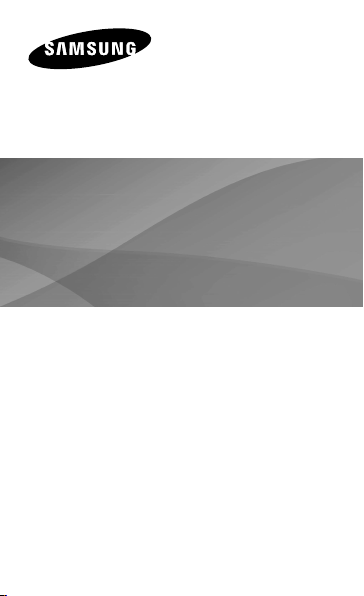
GT-S5310
Uživatelská příručka
www.samsung.com
Page 2
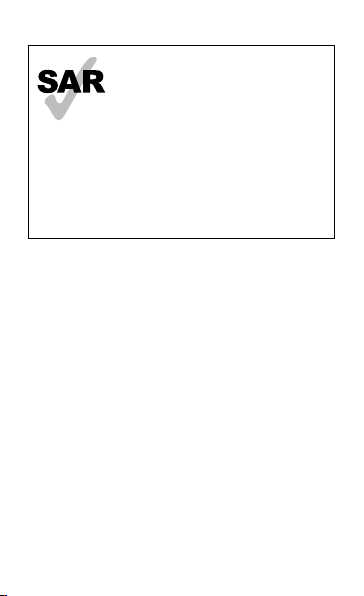
Tento výrobek splňuje platné národní
limity SAR - 2,0 W/kg. Maximální
hodnoty SAR naleznete v části
Informace o certifikaci SAR (Specific
www.sar-tick.com
Absorption Rate) tohoto návodu.
Když budete produkt přenášet nebo ho
budete používat, zatímco ho budete mít
umístěný na těle, udržujte vzdálenost
1,5 cm od těla, aby bylo dosaženo
souladu s požadavky týkajícími se
expozice vysokofrekvenčním vlnám.
O této příručce
Zařízení poskytuje vysoce kvalitní mobilní komunikaci
a zábavu díky vysokým standardům a technologickým
znalostem společnosti Samsung. Tato uživatelská příručka
je speciálně navržena k podrobnému popisu funkcí a
vlastností zařízení.
•
Před použitím zařízení si přečtěte tuto příručku. Dozvíte
se zde informace obezpečném asprávném používání
zařízení.
•
Popis je založen na výchozím nastavení zařízení.
•
Obrázky asnímky se od vzhledu konkrétního produktu
mohou lišit.
2
Page 3
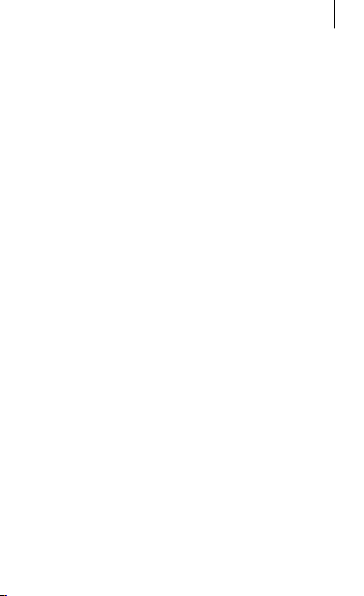
O této příručce
•
Obsah se může od koncového produktu či
softwaru poskytnutého operátorem či jiným
poskytovatelem služeb lišit amůže být měněn bez
předchozího upozornění. Nejnovější verzi příručky
naleznete na webové stránce společnosti Samsung,
www.samsung.com
•
Obsah (obsah svysokou kvalitou), který vyžaduje vysoký
výkon CPU a paměti RAM, ovlivní celkový výkon zařízení.
Aplikace související sobsahem nemusí vzávislosti na
technických údajích zařízení a prostředí, ve kterém se
používají, správně pracovat.
•
Dostupné funkce adoplňkové služby se mohou
sohledem natyp zařízení, použitý software nebo
poskytovatele služeb lišit.
•
Aplikace ajejich funkce se mohou lišit sohledem
nazemi, oblast apoužitý hardware. Společnost Samsung
neodpovídá za problémy svýkonem způsobené
aplikacemi od jiných dodavatelů.
•
Společnost Samsung neodpovídá za problémy spojené
svýkonem nebo za nekompatibilitu způsobenou
úpravou nastavení registru či změnou softwaru
operačního systému. Pokus o přizpůsobení operačního
systému může vést kchybné funkčnosti zařízení nebo
aplikací.
•
Software, zvukové zdroje, tapety, obrázky a další média
dodávaná ktomuto zařízení mohou být nazákladě
licence používána pouze vomezené míře. Stažení
apoužívání těchto materiálů prokomerční či jiné účely
představuje porušení zákonů oautorských právech. Za
nezákonné používání médií jsou odpovědní výhradně
uživatelé.
.
3
Page 4
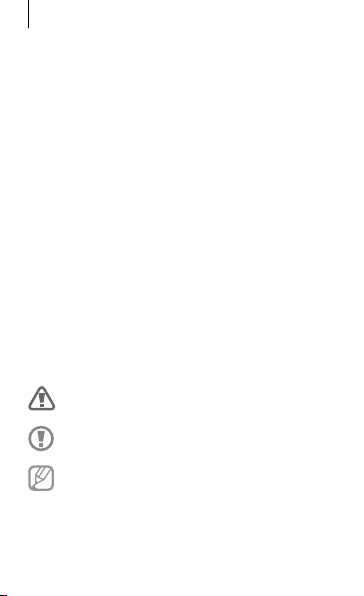
O této příručce
•
Datové služby, jako například zasílání zpráv, nahrávání a
stahování, automatická synchronizace nebo používání
služeb určování polohy, mohou být dále zpoplatněny.
Chcete-li se dalším poplatkům vyhnout, zvolte si
vhodný datový tarif. Bližší informace získáte od svého
poskytovatele služeb.
•
Původní aplikace dodané spolu se zařízením mohou
být aktualizovány a jejich podpora může být ukončena
bez předchozího upozornění. Máte-li otázky týkající
se některé aplikace dodané se zařízením, kontaktujte
servisní středisko společnosti Samsung. Vpřípadě
uživatelsky instalovaných aplikací kontaktujte
poskytovatele služeb.
•
Úpravy operačního systému zařízení nebo instalace
softwaru zneoficiálních zdrojů mohou způsobit poruchy
zařízení a poškození nebo ztrátu dat. Tyto činnosti
představují porušení licenční smlouvy společnosti
Samsung a mají za následek ztrátu záruky.
Ikony vpokynech
Upozornění: Situace, které by mohly způsobit
zranění vás nebo jiných osob
Výstraha: Situace, které by mohly způsobit
poškození zařízení nebo jiného přístroje
Poznámka: Poznámky, rady nebo dodatečné
informace
4
Page 5
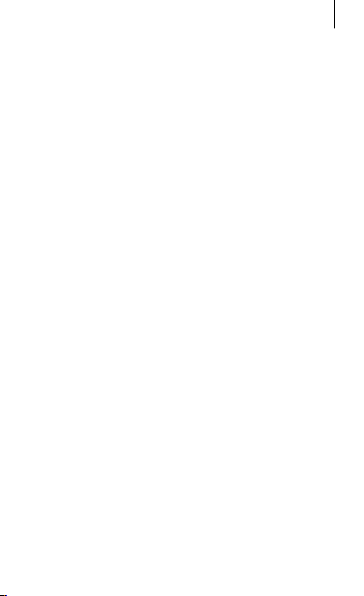
O této příručce
Copyright
Copyright © 2013 Samsung Electronics
Tento průvodce je chráněn mezinárodními zákony
oautorských právech.
Žádná část této příručky nesmí být reprodukována,
šířena, překládána nebo předávána žádnou formou nebo
způsobem, elektronicky ani mechanicky, včetně fotokopií,
natáčení ani žádnými jinými systémy proukládání bez
předchozího písemného svolení společnosti Samsung
Electronics.
Ochranné známky
•
SAMSUNG alogo SAMSUNG jsou registrované ochranné
známky společnosti Samsung Electronics.
•
Logo Android, Google™, Google Maps™, Google Mail™,
YouTube
, Google Play™ Store a Google Talk™ jsou
™
ochranné známky společnosti Google, Inc.
•
Bluetooth® je registrovaná ochranná známka společnosti
Bluetooth SIG, Inc. na celém světě.
•
Wi-Fi®, Wi-Fi Protected Setup™, Wi-Fi Direct™, Wi-Fi
CERTIFIED
známky sdružení Wi-Fi Alliance.
•
Všechny ostatní ochranné známky a autorská práva jsou
majetkem příslušných vlastníků.
a logo Wi-Fi jsou registrované ochranné
™
5
Page 6
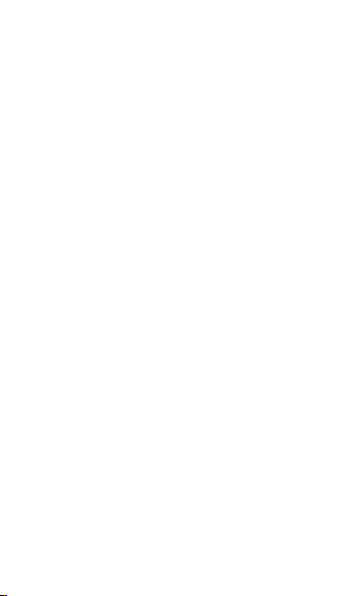
Obsah
Úvodní informace
8 Rozvržení zařízení
9 Tlačítka
10 Obsah balení
12 Vložení karty SIM nebo
USIM a baterie
16 Nabíjení baterie
19 Vkládání paměťové karty
21 Zapínání a vypínání zařízení
22 Uchopení zařízení
22 Zamknutí a odemknutí
zařízení
23 Nastavení hlasitosti
23 Přepnutí do tichého režimu
Základy
24 Ikony indikátoru
25 Používání dotykového
displeje
28 Ovládací pohyby
31 Oznámení
32 Domovská obrazovka
34 Používání aplikací
35 Obrazovka Aplikace
36 Zadávání textu
38 Připojení k síti Wi-Fi
40 Nastavení účtů
6
41 Přenos souborů
43 Zabezpečení zařízení
44 Upgrade zařízení
Komunikace
46 Telefon
51 Kontakty
55 Zprávy
57 E-mail
59 Google Mail
60 Talk
62 Google+
62 Pokec
63 ChatON
Web a sítě
64 Internet
66 Bluetooth
Média
68 Hudební přehrávač
70 Fotoaparát
77 Galerie
80 Videopřehrávač
81 YouTube
82 FM rádio
Page 7
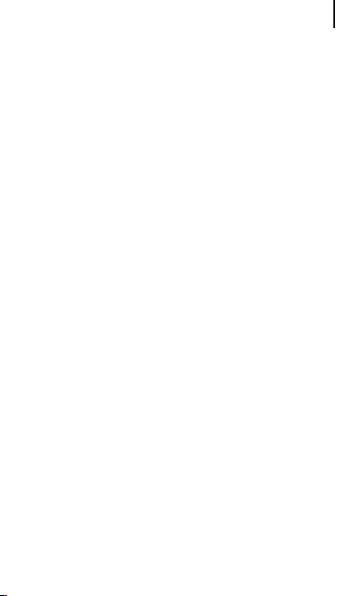
Aplikace a obchody
s médii
84 Obchod Play
85 Samsung Apps
86 Game Hub
86 Hudba Play
Nástroje
87 Poznámka
88 S plánovač
91 Quickoffice
92 Hodiny
94 Kalkulačka
94 Záznamník
96 Google
97 Hlasové vyhledávání
98 Moje soubory
99 Stažené
Cestování a poloha
100 Mapy
102 Místa
103 Navigace
Nastavení
104 Otevření menu Nastavení
104 Wi-Fi
105 Bluetooth
105 Použití dat
Obsah
106 Další nastavení
108 Režim domovské obrazovky
108 Režim blokování
108 Zvuk
109 Zobrazení
110 Úložiště
110 Baterie
110 Správce aplikací
111 Služby pro zjišť. polohy
111 Zamknout displej
112 Zabezpečení
115 Jazyk a zadávání
118 Cloud
118 Záloha a obnovení
118 Přidat účet
118 Pohyb
119 Datum a čas
120 Usnadnění
121 Vývojářské možnosti
123 O zařízení
Řešení problémů
Bezpečnostní
informace
7
Page 8
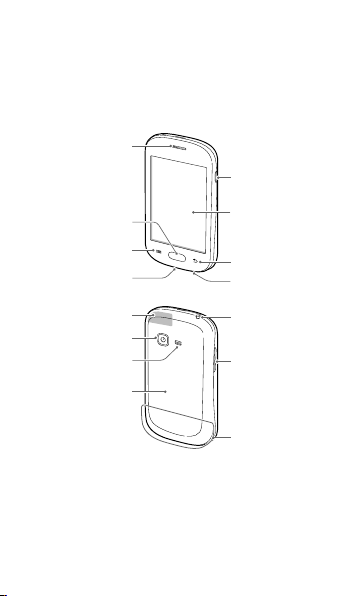
Úvodní informace
konektor
Rozvržení zařízení
Sluchátko
Vypínač
8
Tlačítko Domů
Tlačítko Menu
Univerzální
GPS anténa
Zadní fotoaparát
Reproduktor
Zadní kryt
Dotykový displej
Tlačítko Zpět
Mikrofon
Konektor pro
sluchátka
Tlačítko hlasitosti
Hlavní anténa
Page 9
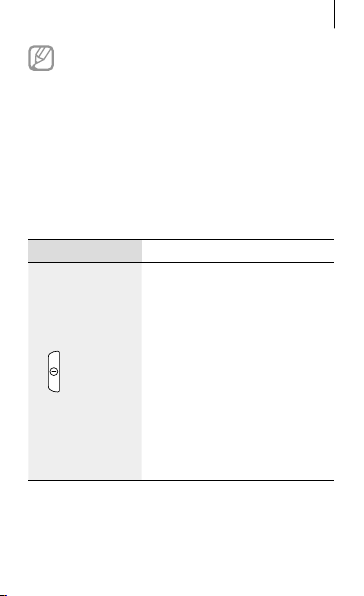
•
Nezakrývejte oblast antény rukama nebo
jinými objekty. Mohlo by dojít k problémům s
připojením nebo zvýšenému vybíjení baterie.
•
Nepoužívejte ochranné fólie na obrazovku. Mohlo
by dojít k selhání snímačů.
•
Nedovolte, aby se do kontaktu s dotykovým
displejem dostala voda. Vlhké prostředí nebo styk
svodou může způsobit poruchu displeje.
Tlačítka
Tlačítko Funkce
•
Chcete-li zařízení zapnout nebo
vypnout, stiskněte tlačítko a
podržte ho.
•
Chcete-li restartovat zařízení,
pokud obsahuje kritické chyby
nebo se zasekává a zamrzá,
Vypínač
stiskněte a podržte tlačítko po
dobu 8–10 sekund.
•
Chcete-li zamknout nebo
odemknout zařízení, stiskněte
toto tlačítko. Zařízení přejde
do režimu zámku po vypnutí
dotykového displeje.
Úvodní informace
9
Page 10
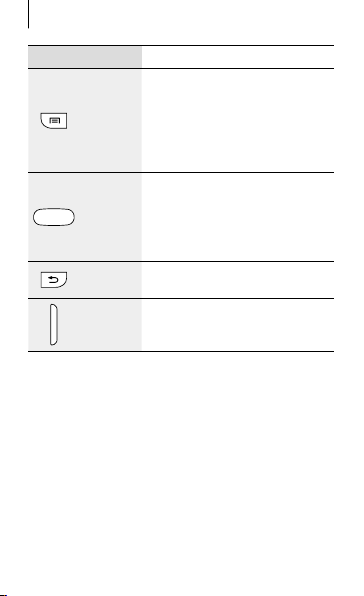
Úvodní informace
Tlačítko Funkce
•
Klepnutím otevřete seznam
dostupných možností na
Menu
Domů
Zpět
Hlasitost
aktuální obrazovce.
•
Klepnutím a podržením tlačítka
na domovské obrazovce spusťte
službu Google Search.
•
Stisknutím tlačítka se vraťte na
domovskou obrazovku.
•
Stisknutím a podržením otevřete
seznam nedávno spuštěných
aplikací.
•
Klepnutím na tlačítko se vraťte
na předchozí obrazovku.
•
Stisknutím upravte hlasitosti
zařízení.
Obsah balení
Zkontrolujte, zda jsou vbalení následující položky:
•
Zařízení
•
Baterie
•
Uživatelská příručka
10
Page 11
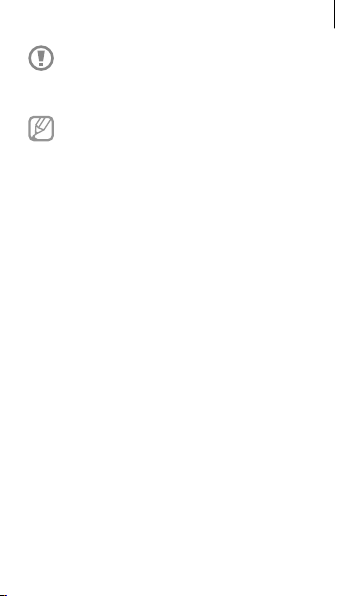
Úvodní informace
Používejte pouze software schválený společností
Samsung. Pirátský nebo nelegální software může
způsobit poškození nebo poruchy, na které se
nevztahuje záruka.
•
Položky dodané se zařízením a dostupné
příslušenství se mohou lišit podle oblasti a
poskytovatele služeb.
•
Dodané položky jsou určeny pouze pro toto
zařízení a sjinými zařízeními nemusí být
kompatibilní.
•
Vzhled a specifikace se mohou bez předchozího
upozornění změnit.
•
Dodatečné příslušenství můžete zakoupit
umístního prodejce výrobků Samsung. Před
zakoupením se ujistěte, že jsou se zařízením
kompatibilní.
•
Jiná příslušenství nemusí být svaším zařízením
kompatibilní.
•
Používejte pouze příslušenství schválené
společností Samsung. Na závady způsobené
používáním neschváleného příslušenství se
nevztahuje záruční servis.
•
Dostupnost veškerého příslušenství se může
změnit a je závislá výhradně na společnostech,
které je vyrábějí. Další informace o dostupném
příslušenství naleznete na webu společnosti
Samsung.
11
Page 12
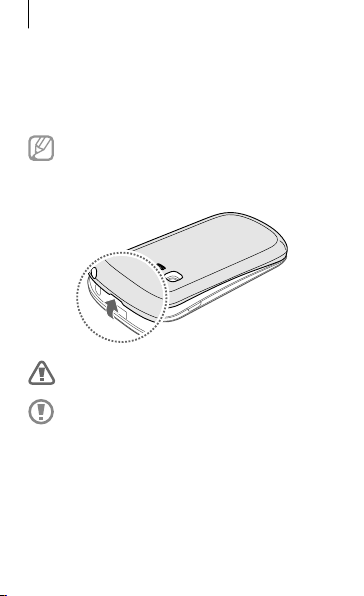
Úvodní informace
Vložení karty SIM nebo USIM a
baterie
Vložte kartu SIM nebo USIM dodanou poskytovatelem
mobilních telefonních služeb a přiloženou baterii.
Se zařízením pracují pouze karty microSIM.
Sundejte zadní kryt.
1
Při sundávání zadního krytu si dejte pozor na nehty.
Zadní kryt nadměrně neohýbejte nebo s ním
nekruťte. Mohlo by dojít kpoškození krytu.
12
Page 13
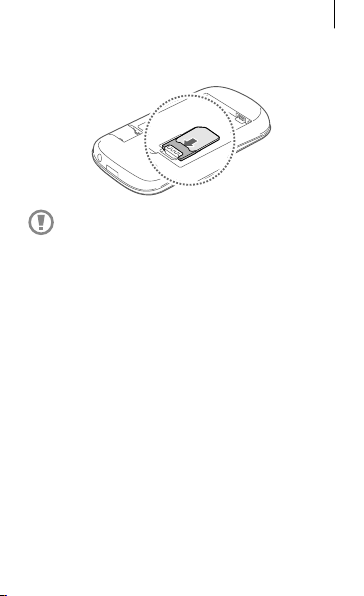
Úvodní informace
Vložte kartu SIM nebo USIM tak, aby zlaté kontakty
2
směřovaly dolů.
•
Nesundávejte ochrannou pásku, která překrývá
anténu, může dojít k poškození antény.
•
Nevkládejte paměťovou kartu do slotu pro
SIM kartu. Pokud dojde náhodou k zasunutí
paměťové karty do slotu pro kartu SIM, vezměte
zařízení do servisního centra společnosti
Samsung a nechte paměťovou kartu vyjmout.
•
Buďte opatrní, abyste neztratili SIM nebo
USIM kartu a neumožnili jiným osobám, aby ji
používaly. Společnost Samsung neodpovídá za
žádné škody nebo potíže způsobené ztrátou
nebo odcizením karet.
13
Page 14
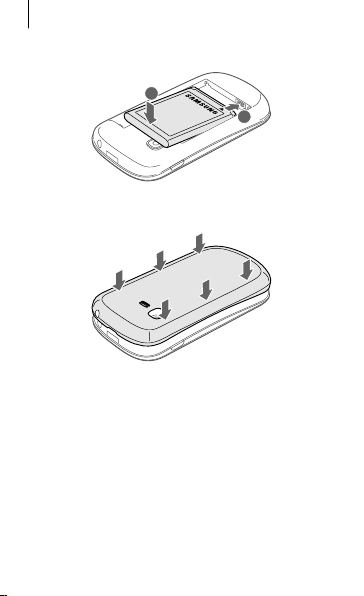
Úvodní informace
Vložte baterii.
3
Vraťte zpět zadní kryt.
4
14
2
1
Page 15
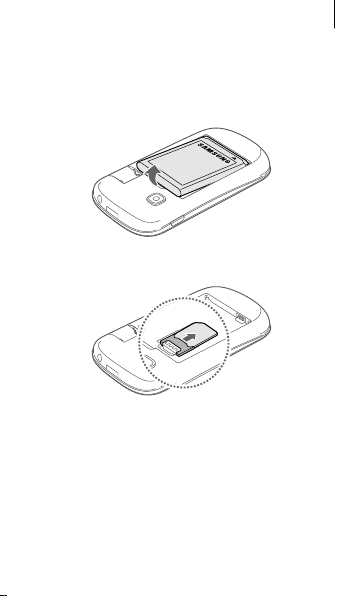
Úvodní informace
Vyjmutí karty SIM nebo USIM a baterie
Sundejte zadní kryt.
1
Vyjměte baterii.
2
Vysuňte SIM kartu nebo kartu USIM.
3
15
Page 16
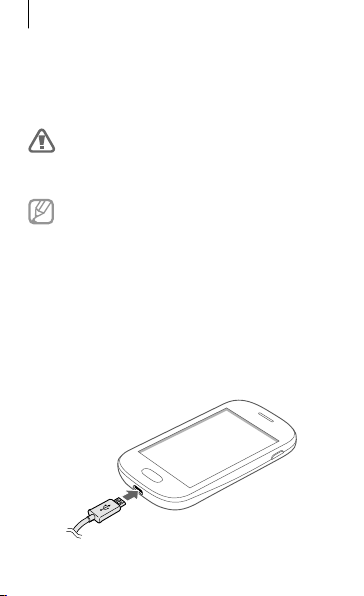
Úvodní informace
Nabíjení baterie
Před prvním použitím baterii nabijte pomocí nabíječky.
K nabíjení zařízení lze také používat počítač připojený k
zařízení pomocí kabelu USB.
Používejte pouze nabíječky, baterie a kabely
schválené společností Samsung. Neschválené
nabíječky nebo kabely mohou způsobit explozi
baterie nebo poškození zařízení.
•
Když poklesne napětí baterie, zařízení vydá
varovný tón a zobrazí zprávu informující o nízkém
napětí baterie.
•
Pokud je baterie zcela vybitá, zařízení se nemůže
zapnout okamžitě po připojení nabíječky. Před
tím, než zařízení zapnete, nechte vybitou baterii
několik minut nabíjet.
Nabíjení pomocí nabíječky
Připojte kabel USB k napájecímu adaptéru USB a zapojte
konec kabelu USB do univerzálního konektoru.
16
Page 17
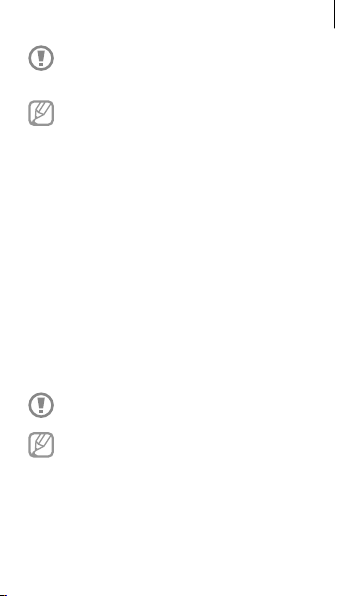
Úvodní informace
Nesprávné připojení nabíječky může způsobit
vážné poškození zařízení. Na poškození způsobená
nesprávným použitím se nevztahuje záruka.
•
Během nabíjení můžete zařízení používat, ale
jeho plné nabití může trvat delší dobu.
•
Pokud je napájení zařízení během nabíjení
nestabilní, dotyková obrazovka nemusí fungovat.
Pokud se tak stane, odpojte nabíječku ze zařízení.
•
Během nabíjení může dojít kzahřátí zařízení.
To je normální a nemělo by to mít žádný vliv na
životnost ani výkon zařízení. Pokud se baterie
zahřeje více, než je obvyklé, může nabíječka
přestat nabíjet.
•
Pokud se zařízení nenabíjí správně, vezměte
zařízení a nabíječku do servisního střediska
Samsung.
Po úplném nabití odpojte zařízení od nabíječky. Nejprve
odpojte nabíječku od zařízení a pak ji odpojte z elektrické
zásuvky.
Nevyjímejte baterii před odpojením nabíječky.
Mohlo by dojít kpoškození zařízení.
Pokud přístroj nepoužíváte, odpojte nabíječku,
ušetříte tak energii. Nabíječka nemá vypínač, proto
ji musíte odpojit od zásuvky, aby se přerušil přívod
energie. Během nabíjení by mělo zařízení zůstat v
blízkosti elektrické zásuvky.
17
Page 18
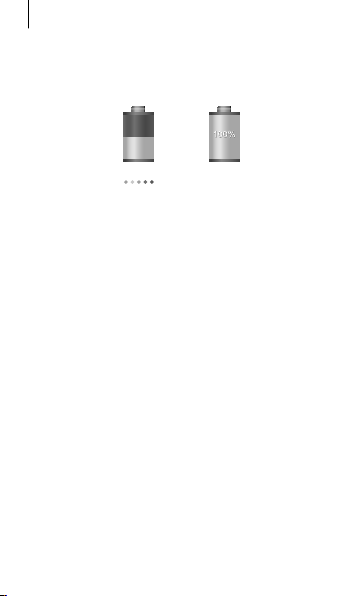
Úvodní informace
Kontrola stavu nabití baterie
Pokud nabíjíte baterii vypnutého zařízení, zobrazí se
aktuální stav nabíjení baterie pomocí následujících ikon:
Nabíjení Plně nabito
Snížení spotřeby baterie
Zařízení nabízí možnosti, které pomáhají šetřit spotřebu
baterie. Přizpůsobením těchto možností a deaktivací funkcí
na pozadí můžete zařízení mezi jednotlivými nabíjeními
používat delší dobu:
•
Když zařízení nepoužíváte, přepněte je stisknutím
vypínače do režimu spánku.
•
Zbytečné aplikace zavřete pomocí správce úloh.
•
Deaktivujte funkci Bluetooth.
•
Deaktivujte funkci Wi-Fi.
•
Deaktivujte automatickou synchronizaci aplikací.
•
Snižte dobu podsvícení.
•
Snižte jas displeje.
18
Page 19
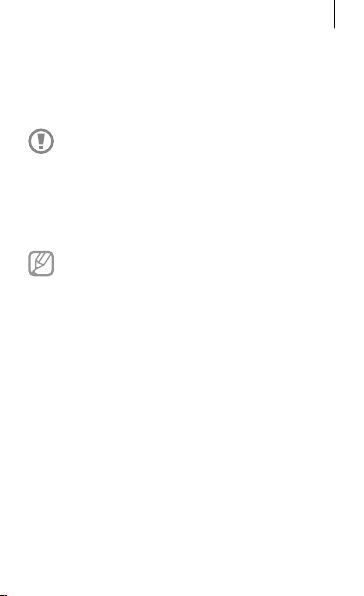
Úvodní informace
Vkládání paměťové karty
Vaše zařízení přijímá paměťové karty s maximální kapacitou
32 GB. V závislosti na výrobci a typu paměťové karty nemusí
být některé paměťové karty kompatibilní s vaším zařízením.
•
Některé paměťové karty nemusí být plně
kompatibilní se zařízením. Používání
nekompatibilní karty může způsobit poškození
zařízení nebo paměťové karty a poškodit data
uložená na kartě.
•
Dávejte pozor, abyste paměťovou kartu vložili
správnou stranou vzhůru.
•
Zařízení podporuje pouze paměťové karty se
systémem souborů typu FAT. Pokud vložíte kartu
naformátovanou sjiným systémem souborů,
zařízení vás vyzve kpřeformátování paměťové
kar ty.
•
Časté zapisování a mazání dat zkracuje životnost
paměťových karet.
•
Jakmile vložíte paměťovou kartu do zařízení,
vinterní paměti se ve složce extSdCard zobrazí
adresář se soubory paměťové karty.
19
Page 20
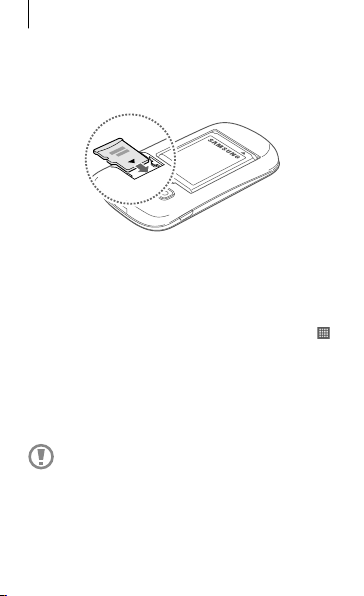
Úvodní informace
Sundejte zadní kryt.
1
Vložte paměťovou kartu tak, aby zlaté kontakty
2
směřovaly dolů.
Vraťte zpět zadní kryt.
3
Vyjmutí paměťové karty
Abyste mohli paměťovou kartu bezpečně vyjmout, nejprve
ji odpojte. Na domovské obrazovce klepněte na položku
→
Nastavení → Úložiště → Odpojit SD kartu.
Sundejte zadní kryt.
1
Vysuňte paměťovou kartu.
2
Vraťte zpět zadní kryt.
3
Nevysunujte paměťovou kartu, pokud zařízení
přenáší nebo získává informace. Mohlo by dojít
ke ztrátě či poškození dat nebo kpoškození
paměťové karty nebo zařízení. Společnost Samsung
neodpovídá za škody způsobné nesprávným
používáním poškozených paměťových karet včetně
ztráty dat.
20
Page 21
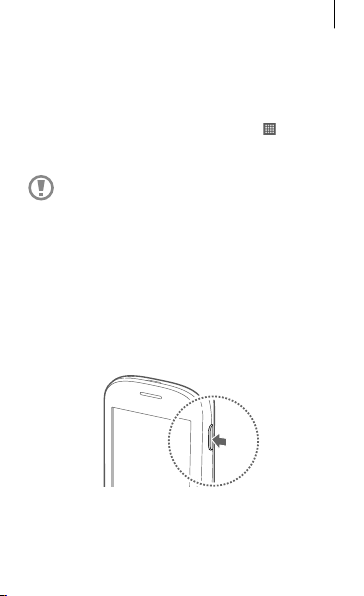
Úvodní informace
Formátování paměťové karty
Paměťová karta naformátovaná v počítači nemusí být se
zařízením kompatibilní. Paměťovou kartu formátujte pouze
vzařízení.
Na domovské obrazovce klepněte na položku
→
Nastavení
Formátovat SD kartu
Úložiště → Formátovat SD kartu →
→
Odstranit vše.
Před naformátováním paměťové karty si
nezapomeňte zálohovat všechna důležitá data
uložená vzařízení. Záruka výrobce se nevztahuje na
ztrátu dat způsobenou činností uživatele.
→
Zapínání a vypínání zařízení
Pokud zařízení zapínáte poprvé, nastavte je dle
následujících zobrazených pokynů.
Stisknutím a podržením vypínače na několik sekund
zařízení zapněte.
21
Page 22
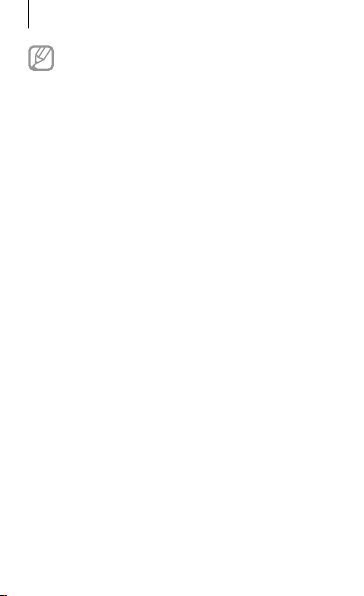
Úvodní informace
•
Na místech, na kterých je zakázáno používání
bezdrátových zařízení (například vletadle nebo
vnemocnici), dodržujte veškerá upozornění a
pokyny zaměstnanců.
•
Stiskněte a podržte vypínač a klepnutím na
položku Režim Letadlo zakažte bezdrátové
funkce.
Vypnutí zařízení provedete stisknutím a podržením
vypínače a poté klepnutím na možnost Vypnout.
Uchopení zařízení
Nezakrývejte oblast antény rukama nebo jinými objekty.
Mohlo by dojít k problémům s připojením nebo zvýšenému
vybíjení baterie.
Zamknutí a odemknutí zařízení
Pokud zařízení nepoužíváte, můžete nechtěným operacím
zabránit jeho zamknutím. Stisknutím vypínače vypnete
obrazovku a zařízení se přepne do režimu zámku. Zařízení
se automaticky zamkne, pokud ho delší dobu nepoužíváte.
Chcete-li zařízení odemknout, stiskněte při vypnutém
dotykovém displeji tlačítko vypínač nebo tlačítko Domů,
klepněte kamkoliv na obrazovce a pak listujte prstem v
libovolném směru.
22
Page 23
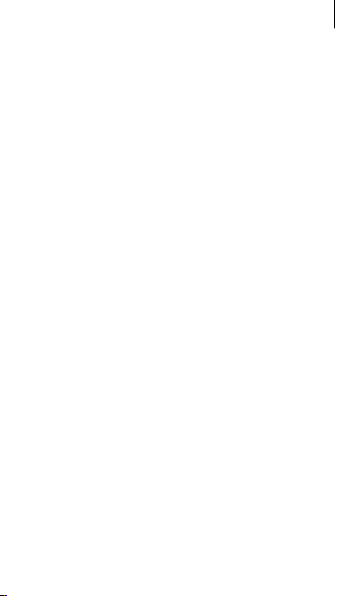
Úvodní informace
Nastavení hlasitosti
Stiskněte tlačítko Zvýšení nebo Snížení hlasitosti a upravte
hlasitost vyzváněcího tónu nebo upravte hlasitost zvuku při
přehrávání hudby nebo videa.
Přepnutí do tichého režimu
Použijte jednu z následujících metod:
•
Stiskněte a podržte tlačítko Snížení hlasitosti, dokud se
zařízení nepřepne do tichého režimu.
•
Stiskněte a podržte vypínač a pak klepněte na tlačítko
Ztlumit nebo Vibrace.
•
Otevřete panel s oznámeními v horní části obrazovky a
klepněte na položku Zvuk nebo Vibrace.
23
Page 24
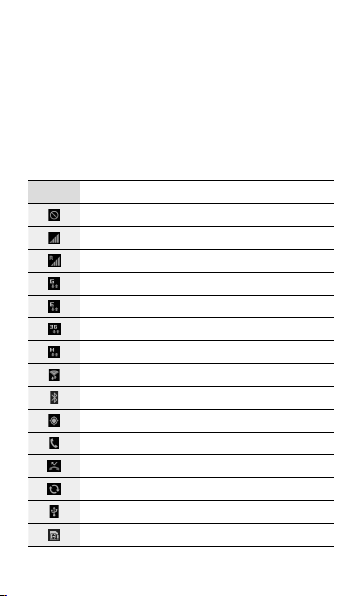
Základy
Ikony indikátoru
Ikony zobrazené v horní části obrazovky poskytují
informace o stavu zařízení. Ikony uvedené v tabulce níže se
vyskytují nejčastěji.
Ikona Definice
Žádný signál
Síla signálu
Roaming (mimo normální oblast pokrytí)
Připojeno ksíti GPRS
Připojeno ksíti EDGE
Připojeno ksíti UMTS
Připojeno k síti HSDPA
Připojeno k síti Wi-Fi
Funkce Bluetooth je aktivována
GPS je aktivní
Probíhá volání
Zmeškaný hovor
Synchronizováno swebem
Připojeno kpočítači
Žádná karta SIM ani USIM
24
Page 25
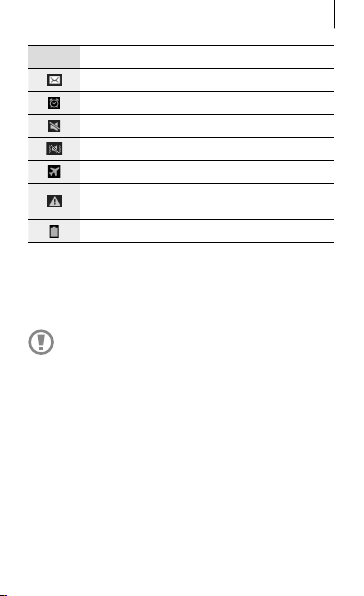
Základy
Ikona Definice
Nová textová nebo multimediální zpráva
Budík je aktivní
Tichý režim je aktivní
Vibrační režim aktivován
Režim Letadlo je aktivní
Vyskytla se chyba nebo je třeba postupovat
opatrně
Stav baterie
Používání dotykového displeje
K ovládání dotykového displeje používejte pouze prsty.
•
Zabraňte styku dotykového displeje sjinými
elektrickými zařízeními. Elektrostatické výboje
mohou způsobit poruchu displeje.
•
Zabraňte styku dotykového displeje svodou.
Vlhké prostředí nebo styk svodou může způsobit
poruchu displeje.
•
Aby nešlo kpoškození dotykového displeje,
neklepejte na něj ostrými předměty a netlačte
příliš silně prsty.
•
Ponechání dotykového displeje v nečinnosti
po delší dobu může vést ke stínovým obrazům
(vypálení obrazu do obrazovky) nebo duchům.
Pokud zařízení nepoužíváte, vypněte dotykový
displej.
25
Page 26
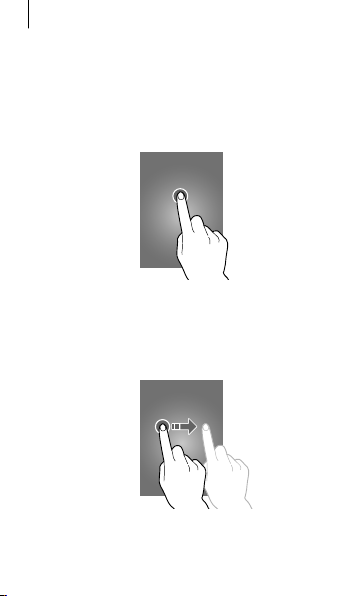
Základy
Gesta pomocí prstů
Klepnutí
Chcete-li otevřít aplikaci, vybrat položku menu, stisknout
tlačítko na obrazovce nebo zadat znaky pomocí klávesnice
na obrazovce, klepněte na položku prstem.
Přetažení
Chcete-li přesunout ikonu, miniaturu nebo zobrazit náhled
nového umístění, klepněte a podržte ji a přetáhněte ji do
cílového umístění.
26
Page 27
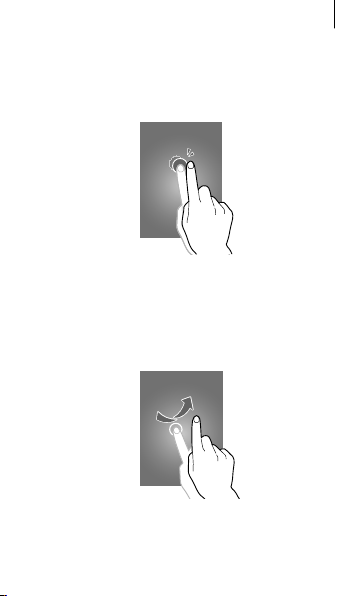
Základy
Dvojité klepnutí
Chcete-li přiblížit část webové stránky, mapy nebo obrázku,
dvakrát na ni klepněte. Chcete-li se vrátit zpět, znovu
dvakrát klepněte.
Listování
Chcete-li zobrazit další panel, listujte v domovské obrazovce
nebo v obrazovce aplikace doleva nebo doprava. Chcete-li
procházet webovou stránku nebo seznam, například
kontakty, listujte nahoru nebo dolů.
27
Page 28
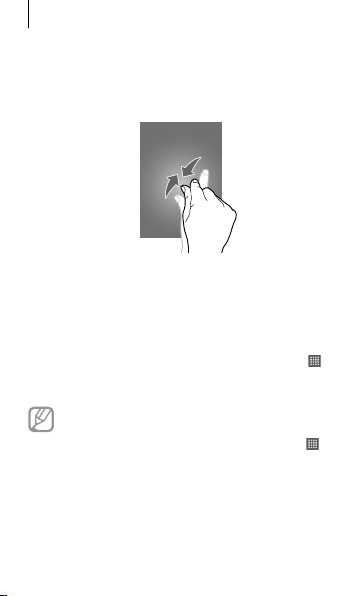
Základy
Zmáčknutí
Chcete-li přiblížit část webové stránky, mapy nebo obrázku,
roztáhněte od sebe dva prsty. Zmáčknutím položku
oddalte.
Ovládací pohyby
Jednoduché pohyby umožňují snadné ovládání zařízení.
Před použitím pohybů se ujistěte, že jste aktivovali funkci
pohybu. Na domovské obrazovce klepněte na položku
→
Nastavení → Pohyb a pak přetáhněte přepínač Pohyb
doprava.
Nadměrné otřesy nebo nárazy zařízení mohou vést
k nezamýšleným vstupům. Chcete-li se naučit jak
správně ovládat pohyby, klepněte na možnost
→
28
Nastavení
(str. 118)
Pohyb → Informace opohybech.
→
Page 29
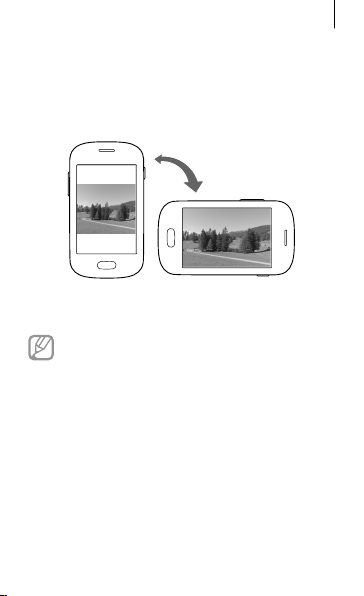
Základy
Otáčení obrazovky
Mnoho aplikací umožňuje zobrazení buď v orientaci na
výšku, nebo na šířku. Otáčení zařízení způsobí, že se displej
automaticky upraví tak, aby vyhovoval nové orientaci
obrazovky.
Aby se displej automaticky neotáčel, otevřete panel
oznámení a zrušte výběr položky Otočení displeje.
•
Některé aplikace nedovolují otáčení displeje.
•
Některé aplikace zobrazují odlišné obrazovky
v závislosti na orientaci. Kalkulačka se změní
po otočení do polohy na šířku na vědeckou
kalkulačku.
29
Page 30
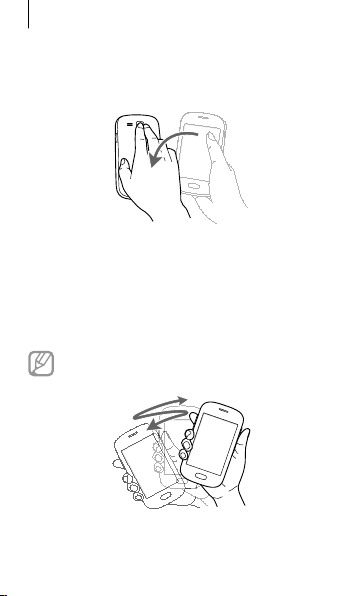
Základy
Obrácení
Chcete-li ztišit vyzvánění, pozastavit přehrávání médií nebo
ztišit FM rádio, otočte zařízení (když používáte reproduktor).
Zatřesení
•
Když přístrojem zatřesete, zahájíte hledání zařízení
Bluetooth.
•
Chcete-li aktualizovat seznam e-mailů nebo informace
služby AccuWeather, zatřeste zařízením.
U nástrojů na domovské obrazovce aktualizace
nefungují.
30
Page 31

Základy
Oznámení
Ikona oznámení se zobrazí na stavovém řádku v horní
části obrazovky a oznamuje zmeškané hovory, nové
zprávy, události v kalendáři, stav zařízení a další položky.
Tažením směrem dolů od stavového řádku otevřete
panel s oznámeními. Chcete-li zobrazit další upozornění,
procházejte seznamem. Chcete-li panel s oznámeními
zavřít, přetáhněte nahoru panel, který se nachází v dolní
části obrazovky.
Prostřednictvím panelu s oznámeními můžete zobrazit
aktuální stav zařízení a používat následující možnosti:
•
Wi-Fi: Aktivace nebo deaktivace funkce Wi-Fi.
•
GPS: Aktivace nebo deaktivace funkce GPS.
•
Zvuk: Aktivace nebo deaktivace tichého režimu. V tichém
režimu můžete nechat zařízení vibrovat nebo ztišit.
•
Otočení displeje: Povolení nebo zakázání otáčení
rozhraní při otočení zařízení.
•
Bluetooth: Aktivace nebo deaktivace funkce Bluetooth.
•
Mobilní data: Aktivace nebo deaktivace datového
připojení.
•
Režim blok.: Aktivace nebo deaktivace režimu blokování.
Vrežimu blokování bude zařízení blokovat oznámení.
Chcete-li vybrat typ blokovaných oznámení, klepněte na
položku Nastavení
•
Synch.: Aktivace nebo deaktivace automatické
synchronizace aplikací.
Dostupné možnosti se mohou lišit v závislosti na
oblasti nebo poskytovateli služeb.
→
Režim blokování.
31
Page 32

Základy
Domovská obrazovka
Domovská obrazovka představuje počáteční bod přístupu
ke všem funkcím zařízení. Zobrazuje ikony indikátoru,
nástroje, zkratky aplikací a další položky.
Domovská obrazovka může obsahovat více panelů. Chceteli zobrazit další panely, přejděte vlevo nebo vpravo.
Nové uspořádání položek
Přidání ikony aplikace
Na domovské obrazovce klepněte na položku , podržte
ikonu aplikace a pak ji přetáhněte do náhledu panelu.
Přidávání položky
Domovskou obrazovku můžete přizpůsobit přidáním
nástrojů nebo složek.
Klepněte a podržte prázdnou oblast na domovské
obrazovce a pak vyberte jednu z následujících kategorií:
•
Aplikace a nástroje: Přidat nástroje nebo aplikace na
domovskou obrazovku.
•
Složka: Vytvoření nové složky.
Přesouvání položky
Klepněte a podržte položku a přesuňte ji do jiného místa.
Chcete-li ji přesunout na jiný panel, přetáhněte ji na stranu
obrazovky.
32
Page 33

Základy
Odebírání položky
Klepněte na tlačítko, podržte ji a přetáhněte ji do koše, který
se zobrazí v horní části domovské obrazovky. Jakmile koš
zčervená, položku uvolněte.
Nové uspořádání panelů
Přidání nového panelu
Klepněte na tlačítko → Upravit stránku → .
Přesouvání panelu
Klepněte na tlačítko → Upravit stránku, klepněte a
podržte náhled panelu a pak ho přetáhněte do nového
umístění.
Odebírání panelu
Klepněte na tlačítko → Upravit stránku, klepněte a
podržte náhled panelu a pak ho přetáhněte do koše v dolní
části obrazovky.
Nastavení tapety
Nastavení snímku nebo fotografie uložené v zařízení jako
tapety domovské obrazovky.
Na domovské obrazovce klepněte na položku
Nastavit pozadí
jednu z následujících možností:
•
Galerie: Zobrazit fotografie zachycené fotoaparátem
zařízení nebo obrázky stažené z internetu.
→
Domovská obrazovka a pak vyberte
→
33
Page 34

Základy
•
Pozadí: Viz obrázky tapet.
•
Živá pozadí: Viz animované obrázky.
Pak vyberte obrázek a klepněte na položku Nastavit
pozadí. Nebo vyberte obrázek, změňte jeho velikost
přetažením rámečku a pak klepněte na tlačítko Hot.
Používání aplikací
Zařízení může spouštět mnoho různých typů aplikací, v
rozsahu od médií po internetové aplikace.
Spuštění aplikace
Na domovské obrazovce nebo obrazovce aplikací otevřete
aplikaci výběrem ikony.
Spuštění ze seznamu nedávno spuštěných
aplikací
Stisknutím a podržením tlačítka Domů otevřete seznam
nedávno spuštěných aplikací.
Vyberte ikonu aplikace, kterou chcete spustit.
Ukončení aplikace
Nepoužívané aplikace ukončujte, ušetříte tak energii baterie
a zachováte výkon zařízení.
Stiskněte a podržte tlačítko Domů, klepněte na ikonu
pak klepněte na položku Konec vedle aplikace a zavřete
ji. Všechny aktivní aplikace zavřete klepnutím na možnost
Uk. vše. Případně stiskněte a podržte tlačítko Domů a pak
klepněte na ikonu
.
34
a
Page 35

Základy
Obrazovka Aplikace
Obrazovka Aplikace zobrazuje ikony všech aplikací, včetně
nově nainstalovaných aplikací.
Na domovské obrazovce klepněte na položku
obrazovku Aplikace.
Chcete-li zobrazit další panely, přejděte vlevo nebo vpravo.
Nové uspořádání aplikací
Tato funkce je k dispozici pouze v upravitelném zobrazení
mřížky.
Klepněte na tlačítko
aplikaci a pak ji přetáhněte do nového umístění. Chcete-li ji
přesunout na jiný panel, přetáhněte ji na stranu obrazovky.
→ Upravit, klepněte a podržte
Organizace pomocí složek
Pro usnadnění vložte související aplikace do společné
složky.
Klepněte na tlačítko
aplikaci a pak ji přetáhněte na možnost Vytvořit složku.
Zadejte název složky a pak klepněte na tlačítko OK.
Přetažením vložte aplikace do nové složky a pak klepněte
na položku Ulož. a uspořádání uložte.
→ Upravit, klepněte a podržte
Nové uspořádání panelů
Zmáčkněte obrazovku, klepněte a podržte náhled panelu a
pak ho přetáhněte do nového umístění.
a otevřete
35
Page 36

Základy
Instalace aplikací
Ke stahování a instalaci aplikací použijte obchod
saplikacemi, jako je například Samsung Apps.
Odinstalace aplikací
Klepněte na tlačítko → Odinstalovat a pak vyberte
aplikaci, kterou chcete odinstalovat.
Výchozí aplikace, které byly součástí zařízení od
zakoupení, nelze odinstalovat.
Sdílení aplikací
Sdílení stažených aplikací s dalšími uživateli pomocí
e-mailu, Bluetooth nebo jiných metod.
Klepněte na tlačítko
aplikace, klepněte na tlačítko Hot. a pak vyberte metodu
sdílení. Další kroky se liší podle vybrané metody.
→ Sdílet aplikace, vyberte
Zadávání textu
K zadávání textu použijte klávesnici Samsung nebo funkci
hlasového vstupu.
Zadávání textu není vněkterých jazycích
podporováno. Chcete-li zadat text, musíte změnit
jazyk zápisu na jeden zpodporovaných jazyků.
36
Page 37

Základy
Změna typu klávesnice
Klepněte na libovolné pole pro zadávání textu, otevřete
panel s oznámeními, klepněte na položku Zvolte metodu
zadávání a pak vyberte typ klávesnice, který chcete použít.
Používání klávesnice Samsung
Změna rozvržení klávesnice
Klepněte na tlačítko → Typy klávesnice na výšku a pak
klepněte na položku Klávesnice Qwerty nebo Klávesnice
3x4.
Na klávesnici 3x4 obsahuje klávesa tři nebo čtyři
znaky. Chcete-li zadat znak, opakovaně mačkejte
klávesu odpovídající příslušnému znaku.
Nastavení možností pro
klávesnici Samsung.
Zadání pomocí velkých písmen.
Zadejte číslice a interpunkční
znaménka.
Zadání velkých písmen
Před zadáním znaku klepněte na klávesu . Pro všechna
velká písmena klepněte na klávesu dvakrát.
Změna jazyka klávesnic
Přidejte jazyky klávesnice a pak posuňte tlačítko mezerníku
doleva nebo doprava. Tím změníte jazyk klávesnice.
Odstranění předcházejícího
znaku.
Rozdělení na další řádek.
Vložení mezery.
37
Page 38

Základy
Hlasové zadávání textu
Aktivujte funkci hlasového zadávání a pak hovořte do
mikrofonu. Zařízení zobrazí, co mu nadiktujete.
Pokud zařízení slova správně nerozezná, klepněte na
podtržený text a vyberte alternativní slovo nebo frázi z
rozevíracího seznamu.
Chcete-li změnit jazyk nebo přidat jazyky pro hlasové
rozpoznávání, klepněte na aktuální jazyk.
Kopírování a vkládání
Klepněte a podržte prst nad textem, přetažením položky
nebo vyberte více nebo méně textu a pak klepněte na
položku
, chcete-li text kopírovat nebo položku , chcete-
li text vyjmout. Vybraný text se zkopíruje do schránky.
Chcete-li ho vložit do pole zadávání textu, klepněte a
podržte ho v bodě, kde by měl být vložen a pak klepněte na
možnost Vložit.
Připojení k síti Wi-Fi
Chcete-li použít síť internet nebo sdílet mediální soubory s
jinými zařízeními, připojte zařízení k síti Wi-Fi. (str. 104)
Zapínání a vypínání sítě Wi-Fi
Otevřete panel s oznámeními a pak klepnutím na položku
Wi-Fi síť zapněte nebo vypněte.
Nepoužíváte-li síť Wi-Fi, vypněte ji a šetřete energii
baterie.
38
Page 39

Základy
Připojování k sítím Wi-Fi
Na obrazovce Aplikace klepněte na položku Nastavení →
Wi-Fi a pak přetáhněte přepínač Wi-Fi doprava.
Vyberte síť ze seznamu nalezených sítí Wi-Fi, v případě
potřeby zadejte heslo a pak klepněte na položku Připojit.
Sítě, které vyžadují heslo, se zobrazí pomocí ikony zámku.
Po připojení zařízení k síti Wi-Fi se zařízení automaticky
připojí, kdykoliv bude síť dostupná.
Přidávání sítí Wi-Fi
Pokud se požadovaná síť nezobrazí v seznamu sítí, klepněte
na tlačítko Přidat síť Wi-Fi v dolní části seznamu sítí. Zadejte
název sítě do pole SSID sítě, vyberte typ zabezpečení,
a pokud se nejedná o otevřenou síť, zadejte heslo a pak
klepněte na tlačítko Uložit.
Zapomínání sítí Wi-Fi
Jakoukoliv dříve použitou síť, včetně aktuální sítě, lze
zapomenout, takže se k ní zařízení automaticky nepřipojí.
Vyberte síť v seznamu sítí a pak klepněte na položku
Odstranit.
39
Page 40

Základy
Nastavení účtů
Aplikace Google, jako například Obchod Play, vyžaduje
účet Google a aplikace Samsung Apps vyžadují účet
Samsung. Chcete-li maximálně využívat možnosti zařízení,
vytvořte si účty Google a Samsung.
Přidávání účtů
Postupujte podle pokynů, které se zobrazí při otevření
aplikace Google, bez přihlášení k nastavení účtu Google.
Chcete-li se přihlásit nebo zaregistrovat do účtu Google,
klepněte na obrazovce Aplikace na položku Nastavení
→
Přidat účet → Google. Pak klepněte na tlačítko Nový
a zaregistrujte se nebo klepněte na tlačítko Existující a
nastavení účtu dokončete podle pokynů na obrazovce. V
zařízení lze používat více než jeden účet Google.
Podobně nastavte i účet Samsung.
Odebírání účtů
Na obrazovce Aplikace klepněte na položku Nastavení,
vyberte název účtu pod položkou Účty, vyberte účet, který
chcete odebrat, a pak klepněte na položku Odebrat účet.
40
Page 41

Základy
Přenos souborů
Přesunujte zvuky, videa, obrázky nebo jiné typy souborů ze
zařízení do počítače a podobně.
V některých aplikacích jsou podporovány
následující formáty souborů. Některé formáty
souborů nejsou podporovány vzávislosti na
verzi softwaru zařízení nebo operačního systému
počítače.
•
Music: mp3, m4a, mp4, 3gp, 3ga, ogg, oga, aac
a flac
•
Obrázky: bmp, gif, jpg a png
•
Video: 3gp, mp4, mkv a webm
•
Dokument: doc, docx, docm, dot, dotx, dotm, xls,
xlsx, xlsm, xla, xlam, xlt, xltm, xltx, ppt, pptx, pot,
potx, potm, ppsx, ppsm, pdf a txt
Připojení pomocí aplikace Samsung Kies
Aplikace Samsung Kies je počítačová aplikace, která
spravuje mediální knihovny, kontakty a kalendáře a
synchronizuje je se zařízeními Samsung. Stáhněte si
nejnovější aplikaci Samsung Kies z webu Samsung.
Připojte zařízení kpočítači pomocí kabelu USB.
1
Aplikace Samsung Kies se vpočítači spustí automaticky.
Pokud se program Samsung Kies nespustí, dvakrát
klepněte na ikonu Samsung Kies vpočítači.
41
Page 42

Základy
Přesunujte soubory mezi zařízením a počítačem.
2
Další informace naleznete vnápovědě aplikace
Samsung Kies.
Připojování pomocí aplikace Windows
Media Player
Ujistěte se, že je v počítači nainstalována aplikace Windows
Media Player.
Připojte zařízení kpočítači pomocí kabelu USB.
1
Otevřete aplikaci Windows Media Player a proveďte
2
synchronizaci hudebních souborů.
Připojování jako mediální zařízení
Připojte zařízení kpočítači pomocí kabelu USB.
1
Otevřete panel s oznámeními a pak klepněte na
2
položku Připojeno jako multimediální zařízení
Mediální zařízení (MTP).
Pokud váš počítač nepodporuje protokol Media Transfer
Protocol (MTP) nebo neobsahuje nainstalovaný žádný
odpovídající ovladač, klepněte na položku Fotoaparát
(PTP).
Přesunujte soubory mezi zařízením a počítačem.
3
42
→
Page 43

Základy
Zabezpečení zařízení
Zabraňte ostatním v používání nebo přístupu k osobním
údajům a informacím uloženým v zařízení pomocí funkcí
zabezpečení. Kdykoliv zařízení odemykáte, vyžaduje k
odemknutí kód.
Nastavení vzorce
Na obrazovce Aplikace klepněte na položku Nastavení →
Zamknout displej
Nakreslete vzor spojením čtyř nebo více teček a pak ho
opětovným nakreslením ověřte. Nastavte záložní kód
PIN odemknutí k odemknutí obrazovky v případě, že
zapomenete vzor.
→
Zámek displeje → Znak.
43
Page 44

Základy
Nastavení kódu PIN
Na obrazovce Aplikace klepněte na položku Nastavení →
Zamknout displej
Zadejte alespoň čtyři čísla a pak heslo opětovným zadáním
ověřte.
→
Zámek displeje → PIN.
Nastavení hesla
Na obrazovce Aplikace klepněte na položku Nastavení →
Zamknout displej
Zadejte alespoň čtyři znaky, včetně čísel a symbolů, a pak
heslo opětovným zadáním ověřte.
→
Zámek displeje → Heslo.
Odemykání zařízení
Zapněte obrazovku stisknutím vypínače nebo tlačítka
Domů a zadejte kód pro odemknutí.
Pokud kód k odemknutí zapomenete, můžete
zařízení nechat resetovat vservisním středisku
Samsung.
Upgrade zařízení
Zařízení lze upgradovat na nejnovější software.
Dostupnost této funkce závisí na oblasti a
poskytovateli služeb.
44
Page 45

Základy
Upgrade pomocí aplikace Samsung Kies
Spusťte aplikaci Samsung Kies a připojte zařízení k počítači.
Aplikace Samsung Kies zařízení automaticky rozpozná a
zobrazí případné dostupné aktualizace v dialogovém okně.
Chcete-li spustit upgrade, klikněte na tlačítko Aktualizace v
dialogovém okně. Viz nápověda aplikace Samsung Kies pro
podrobnosti o postupu upgradu.
•
Nevypínejte počítač a neodpojujte kabel USB,
pokud probíhá aktualizace zařízení.
•
Během aktualizace zařízení nepřipojujte kpočítači
další mediální zařízení. Mohlo by to způsobit
narušení procesu aktualizace.
Upgrade pomocí bezdrátového připojení
Zařízení lze přímo upgradovat na nejnovější software
pomocí služby bezdrátového zasílání firmwaru (FOTA).
Na obrazovce Aplikace klepněte na položku Nastavení
→
O zařízení
Aktualizace softwaru → Aktualizovat.
→
45
Page 46

Komunikace
Telefon
Tuto aplikaci použijte kuskutečnění nebo přijetí hovoru.
Na obrazovce Aplikace klepněte na položku Telefon.
Volání
Volání
Použijte jednu z následujících metod:
•
Klávesnice: Zadejte číslo pomocí klávesnice a pak
klepněte na položku
•
Protokoly: Zahajte hovor z historie příchozích a
odchozích hovorů a zpráv.
•
Oblíbené: Zahajte hovor ze seznamu oblíbených
kontaktů.
•
Kontakty: Zahajte hovor ze seznamu kontaktů.
Rychlé vytáčení čísel
Pro čísla zrychlené volby klepněte na odpovídající číslo a
přidržte je.
46
.
Page 47

Komunikace
Předvídání čísel
Při zadávání čísel na klávesnici se zobrazí automatické
předpovídání. Vyberte jednu z následujících možností a
zahajte hovor.
Hledání kontaktů
Zadejte jméno, telefonní číslo nebo e-mailovou adresu a
vyhledejte kontakt v seznamu kontaktů. Při zadávání znaků
se zobrazí předpovídané kontakty. Vyberte jeden a zahajte
hovor.
Mezinárodní volání
Klepněte a podržte 0, dokud se nezobrazí znak +. Zadejte
kód země, kód oblasti a telefonní číslo a pak klepněte na
ikonu
.
Během hovoru
K dispozici jsou následující akce:
•
Př. hovor: Vytočí druhý hovor.
•
Klávesnice: Otevře klávesnici.
•
Reprod.: Aktivuje hlasitý odposlech. Při použití hlasitého
telefonu nepřikládejte zařízení kuchu.
•
Ztlumit: Vypne mikrofon, aby vás druhá strana nemohla
slyšet.
47
Page 48

Komunikace
•
Sluch.: Přepne na sluchátka Bluetooth, pokud jsou k
zařízení připojena.
•
Přepnout: Přepíná mezi dvěma hovory.
•
Sloučit: Pokud jsou spojeny dva hovory, vytvoří
konferenční hovor. Pokud chcete přidat další osoby,
opakujte postup. Tato funkce je dostupná, pouze pokud
je aktivní služba konferenčního hovoru.
•
→ Kontakty: Otevře seznam kontaktů.
•
→ Zpráva: Odešle zprávu.
•
→ Poznámka: Vytvoří poznámku.
•
→ Přenos: Propojí první stranu sdruhou stranou.
Odpojí vás od konverzace.
•
→ Správa konferenčních hovorů: Ponechá
soukromou konverzaci sjednou stranou během
konferenčního hovoru nebo odpojí jednu stranu z
konferenčního hovoru.
Přidávání kontaktů
Chcete-li do seznamu kontaktů přidat telefonní číslo z
klávesnice, zadejte číslo a klepněte na možnost Přidat do
Kontaktů.
Zobrazení záznamů hovorů
Chcete-li zobrazit historii příchozích a odchozích hovorů,
klepněte na možnost Protokoly.
Chcete-li filtrovat protokol volání, klepněte na možnost
→
Zobrazit podle a pak vyberte příslušnou možnost.
48
Page 49

Komunikace
Číslo pevné volby
Zařízení lze nastavit k omezování odchozích hovorů pouze
na čísla se speciálním předčíslím. Tato předčíslí jsou uložena
na kartě SIM nebo USIM.
Klepněte na tlačítko
→
nastavení
volbu a pak zadejte kód PIN2 dodaný s kartou SIM nebo
USIM. Klepněte na Seznam čísel pevné volby a přidejte
čísla.
→ Nastavení hovorů → Další
Čísla pevné volby → Zapnout pevnou
Blokování hovorů
Zařízení lze nastavit k blokování určitých hovorů. Například
lze zakázat mezinárodní hovory.
Klepněte na tlačítko
→
nastavení
blokování hovoru a zadejte heslo.
→ Nastavení hovorů → Další
Blokování hovorů, vyberte možnost
Přijímání hovorů
Zvedání hovorů
Během příchozího hovoru přetáhněte ikonu mimo velký
kruh nebo stiskněte tlačítko sluchátek.
Pokud je aktivní služba čekající hovor, lze provést další
volání. Po přijetí druhého hovoru bude první hovor
podržen.
49
Page 50

Komunikace
Odmítnutí hovoru
Během příchozího hovoru přetáhněte ikonu mimo velký
kruh nebo stiskněte a podržte tlačítko sluchátek.
Chcete-li při odmítnutí příchozího hovoru odeslat
volajícímu zprávu, klepněte na možnost Odmítnout hovor
se zprávou. Chcete-li vytvořit zprávu při odmítnutí hovoru,
klepněte na položku
odmítnuté zprávy.
→ Nastavení hovorů → Nastavit
Automatické odmítání hovorů od nechtěných čísel
Klepněte na tlačítko → Nastavení hovorů →
Odmítnutí hovoru, přetáhněte přepínač Režim
automatického odmítnutí doprava a pak klepněte na
položku Seznam automatického odmítnutí. Klepněte
na tlačítko Vytvořit, zadejte číslo, přiřaďte kategorii a pak
klepněte na položku Uložit.
Zmeškané hovory
Zmeškáte-li hovor, zobrazí se na stavovém řádku ikona
. Otevřete panel s oznámeními a zobrazte seznam
zmeškaných hovorů.
Čekající hovor
Čekající hovor představuje službu poskytovanou
poskytovatelem služeb. Uživatel může tuto službu použít
k pozastavení aktuálního hovoru a přepnutí na příchozí
hovor.
Chcete-li tuto službu využít, klepněte na položku
Nastavení hovorů
→
Další nastavení → Čekající hovor.
→
50
Page 51

Komunikace
Přesměrování hovorů
Zařízení lze nastavit k odesílání příchozích hovorů na
vybrané číslo.
Klepněte na tlačítko
Přesměrování hovorů a pak vyberte podmínku. Zadejte
číslo a klepněte na položku Povolit.
→ Nastavení hovorů →
Ukončení hovoru
Chcete-li hovor ukončit, klepněte na položku Ukončit.
Nebo stiskněte tlačítko sluchátek.
Kontakty
Tuto aplikaci použijte ke správě kontaktů, včetně
telefonních čísel, e-mailových adres a dalších položek.
Na obrazovce Aplikace klepněte na položku Kontakty.
Správa kontaktů
Vytvoření kontaktu
Klepněte na ikonu a zadejte informace o kontaktu.
•
: Přidat obrázek.
•
/ : Přidat nebo odstranit pole kontaktu.
Úpravy kontaktu
Zvolte kontakt, který chcete upravovat, potom klepněte na
ikonu
.
51
Page 52

Komunikace
Odstranění kontaktu
Klepněte na tlačítko → Odstranit.
Nastavení čísla rychlé volby
Klepnutím na položku → Nastavení rychlých voleb
vyberte číslo rychlé volby a pak vyberte kontakt. Chcete-li
odebrat číslo rychlé volby, klepněte na něj a podržte ho a
pak klepněte na tlačítko Odstranit.
Hledání kontaktů
Použijte jednu z následujících metod hledání:
•
Přejděte nahoru nebo dolů vseznamu kontaktů.
•
Pro rychlé procházení použijte indexy na pravé straně
seznamu kontaktů, podél nichž táhněte seznam prstem.
•
Klepněte na pole hledání v horní části seznamu kontaktů
a zadejte kritéria hledání.
Po výběru kontaktu proveďte jednu z následujících akcí:
•
: Přidat do oblíbených kontaktů.
•
: Vytvoření hlasového hovoru.
•
: Vytvořit zprávu.
•
: Napsat e-mail.
52
Page 53

Komunikace
Přesouvání kontaktů
Přesouvání kontaktů do služby Samsung
Klepněte na tlačítko → Spojit s účtem Samsung.
Kontakty přesunuté do služby Samsung Contacts se zobrazí
pomocí ikony
vseznamu kontaktů.
Přesouvání kontaktů do služby Google
Klepněte na tlačítko → Spojit s Google.
Kontakty přesunuté do služby Google Contacts se zobrazí
pomocí ikony
vseznamu kontaktů.
Import a export kontaktů
Import kontaktů
Klepněte na tlačítko → Import/Export → Import
zpaměti USB, Import zSD karty nebo Import ze SIM
karty.
Export kontaktů
Klepněte na tlačítko → Import/Export → Export do
paměti USB, Export na SD kartu nebo Export na SIM
kartu.
Sdílení kontaktů
Klepněte na tlačítko → Import/Export → Sdílet
vizitku přes, vyberte kontakty, klepněte na tlačítko Hot. a
pak vyberte metodu sdílení.
53
Page 54

Komunikace
Oblíbené kontakty
Klepněte na tlačítko a pak proveďte jednu z
následujících akcí:
•
Hledat: Hledá kontakty.
•
Přidat do oblíbených položek: Přidá kontakty do
oblíbených.
•
Odebrat zoblíbených položek: Odebere kontakty
zoblíbených položek.
•
Tabulka/Seznam: Zobrazí kontakty ve formě tabulky
nebo seznamu.
Skupiny kontaktů
Přidávání kontaktů do skupiny
Vyberte skupinu a pak klepněte na ikonu . Vyberte
kontakty, které chcete přidat, a pak klepněte na tlačítko
Hot.
Správa skupin
Klepněte na tlačítko a pak proveďte jednu z
následujících akcí:
•
Vytvořit: Vytvoří novou skupinu.
•
Hledat: Hledá kontakty.
•
Změnit pořadí: Klepněte a podržte vedle názvu
skupiny, přetáhněte ho nahoru nebo dolů do jiného
umístění a pak klepněte na tlačítko Hot.
54
Page 55

Komunikace
•
Odstranit skupiny: Vyberte uživatelsky přidané skupiny
a pak klepněte na tlačítko Odstranit. Výchozí skupiny
nelze odstranit.
Odesílání zprávy nebo e-mailu členům skupiny
Vyberte skupinu, klepněte na položku → Odeslat
zprávu nebo Odeslat e-mail, vyberte členy a pak klepněte
na tlačítko Hot.
Vizitka
Vytvoří vizitku a odešle ji ostatním.
Klepněte na tlačítko Nastavit profil, zadejte podrobnosti,
například telefonní číslo, e-mailovou adresu a poštovní
adresu a pak klepněte na položku Uložit. Dojde-li k uložení
informací uživatele během nastavení zařízení, vyberte
vizitku v JÁ a pak ji upravte klepnutím na položku
Klepněte na tlačítko
vyberte metodu sdílení.
→ Sdílet vizitku přes a pak
.
Zprávy
Tuto aplikaci použijte kodeslání textových zpráv (SMS)
nebo multimediálních zpráv (MMS).
Na obrazovce Aplikace klepněte na položku Zprávy.
Pokud se nacházíte mimo svoji domovskou síť,
odesílání nebo přijímání zpráv může být dodatečně
zpoplatněno. Bližší informace získáte od svého
poskytovatele služeb.
55
Page 56

Komunikace
Odesílání zpráv
Klepněte na ikonu , přidejte příjemce, zadejte zprávu a
pak klepněte na ikonu
Chcete-li přidat příjemce, použijte následující metody:
•
Zadejte telefonní číslo.
•
Klepněte na ikonu , vyberte kontakty a pak klepněte na
položku Hot.
Pomocí následující metody vytvořte multimediální zprávu:
•
Klepněte na ikonu a připojte obrázky, videa, kontakty,
poznámky, události a další položky.
•
Chcete-li vložit předmět, klepněte na položku →
Přidat předmět.
.
Zobrazení příchozích zpráv
Příchozí zprávy jsou seskupeny do vláken podle kontaktu.
Chcete-li zobrazit zprávu od dané osoby, vyberte její
kontakt.
Poslech hlasové zprávy
Klepněte a podržte klávesu 1 na klávesnici a pak postupujte
dle pokynů od poskytovatele služeb.
56
Page 57

Komunikace
E-mail
Tuto aplikaci použijte kodeslání nebo zobrazení
e-mailových zpráv.
Na obrazovce Aplikace klepněte na položku E-mail.
Nastavení e-mailových účtů
Nastavení e-mailového účtu při prvním otevírání položky
E-mail.
Zadejte e-mailovou adresu a heslo. Pro soukromý e-mailový
účet klepněte na možnost Další, například Google Mail
a Yahoo nebo pro e-mailové účty ostatních společností
klepněte na možnost Ruční nast. Po výběru dokončete
nastavení dle pokynů na obrazovce.
Chcete-li nastavit jiný e-mailový účet, klepněte na položku
→ Nastavení → .
Odesílání zpráv
Klepněte na e-mailový účet, který chcete použít, a pak
klepněte na ikonu
příjemce, předmět a zprávu a pak klepněte na ikonu
Chcete-li přidat příjemce ze seznamu kontaktů, klepněte
na položku
Chcete-li přidat více příjemců, klepněte na položku
Přidat příjemce Kopie/Skrytá.
Klepněte na ikonu
poznámky, události a další položky.
Klepnutím na ikonu
kontakty, informace o poloze nebo jiné údaje.
v horní části obrazovky. Zadejte
.
a připojte obrázky, videa, kontakty,
vložte do zprávy obrázky, události,
.
→
57
Page 58

Komunikace
Odesílání naplánovaných zpráv
Během psaní zprávy klepněte na → Plánované
odesílání. Zaškrtněte políčko Plánované odesílání,
nastavte čas a datum a pak klepněte na tlačítko Hotovo.
Zařízení odešle zprávu v určený čas a datum.
•
Pokud je zařízení ve stanovenou dobu vypnuté,
pokud není připojeno k síti, nebo pokud je síť
nestabilní, zpráva nebude odeslána.
•
Tato funkce je založena na času a datu
nastaveném v zařízení. Čas a datum nemusí být
správný, pokud se pohybujete mezi časovými
pásmy a síť neaktualizuje informace.
Čtení zpráv
Vyberte e-mailový účet, který chcete použít a načtěte nové
zprávy. Chcete-li manuálně načíst nové zprávy, klepněte
na ikonu
.
Chcete-li si zprávu přečíst, klepněte na ni.
Odpovídání na zprávu.
Přidání této e-mailové adresy do
seznamu kontaktů.
Klepnutím na kartu příloha otevřete přílohy a pak ji uložte
klepnutím na ikonu
vedle přílohy.
58
Přeposílání zprávy.
Odstraňování zprávy.
Označení zprávy jako upomínky.
Otevírání příloh.
Page 59

Komunikace
Google Mail
Tuto aplikaci použijte krychlému a přímému přístupu do
služby Google Mail.
Na obrazovce Aplikace klepněte na položku Google Mail.
•
Dostupnost této aplikace závisí na oblasti a
poskytovateli služeb.
•
Tato aplikace může být označena odlišně v
závislosti na oblasti nebo poskytovateli služeb.
Odesílání zpráv
V libovolné poštovní schránce klepněte na ikonu , zadejte
příjemce, předmět a zprávu a pak klepněte na ikonu
Chcete-li připojit obrázky, klepněte na položku
Připojit obrázek.
Chcete-li připojit videa, klepněte na položku
video.
Chcete-li přidat více příjemců, klepněte na položku
Přidat Kopii/skrytou kopii.
Chcete-li zprávu uložit pro pozdější doručení, klepněte na
položku
→ Uložit koncept.
Chcete-li začít znovu, klepněte na položku
.
→
→ Připojit
→
→ Zahodit.
59
Page 60

Komunikace
Označení zprávy jako upomínky.
Čtení zpráv
Odpovídání na zprávu.
Přidání této e-mailové adresy do
seznamu kontaktů.
Náhled přílohy.
Ponechání této zprávy pro
dlouhodobé uložení.
Odstranění této zprávy.
Odpovídání všem příjemcům
nebo přeposílání této zprávy
dalším lidem.
Označení zprávy jako
nepřečtené.
Přidání označení k této zprávě.
Označení
Aplikace Google Mail nepoužívá skutečné složky, ale
používá místo toho označení. Po spuštění aplikace Google
Mail se zobrazí zprávy označené jako Doručená pošta.
Chcete-li zobrazit zprávy v ostatních označeních, klepněte
na ikonu
.
Chcete-li přidat označení do zprávy, vyberte zprávu,
klepněte na ikonu
přiřadit.
a pak vyberte označení, které chcete
Talk
Tuto aplikaci použijte kchatování sostatními pomocí služby
Google Talk.
Na obrazovce Aplikace klepněte na položku Talk.
Dostupnost této aplikace závisí na oblasti a
poskytovateli služeb.
60
Page 61

Komunikace
Veřejný profil
Klepněte na ID účtu v horní části seznamu přátel a změňte
stav dostupnosti, obrázek nebo stavovou zprávu.
Přidávání přátel
Klepněte na ikonu , zadejte e -mailové adresy přítele,
kterého chcete přidat a pak klepněte na položku HOTOVO.
Chat s přáteli
Vyberte přítele ze seznamu přátel, zadejte zprávu do pole v
dolní části obrazovky a pak klepněte na ikonu
Chcete-li do chatu přidat přítele, klepněte na položku
Přidat do chatu.
Chcete-li chat ukončit, klepněte na položku
chat.
.
→ Ukončit
Přepínání mezi chaty
Přejeďte doleva nebo doprava.
Odstranění historie chatu
Chaty se automaticky ukládají. Chcete-li odstranit historii
chatu, klepněte na položku
→ Vymazat historii chatů.
→
61
Page 62

Komunikace
Google+
Tuto aplikaci použijte, chcete-li sjinými lidmi zůstat
vkontaktu prostřednictvím služby sociální sítě Google.
Na obrazovce Aplikace klepněte na položku Google+.
Dostupnost této aplikace závisí na oblasti a
poskytovateli služeb.
Klepněte na možnost Všechny kruhy pro změnu kategorie,
potom prohlížejte příspěvky z vašich kruhů rolováním
nahoru nebo dolů.
Chcete-li použít další funkce sociální sítě, klepněte na ikonu
.
Pokec
Tuto aplikaci použijte kchatování sostatními pomocí služby
okamžitého zasílání zpráv Google+.
Na obrazovce Aplikace klepněte na položku Pokec.
Dostupnost této aplikace závisí na oblasti a
poskytovateli služeb.
Vyberte přítele ze seznamu přátel, zadejte zprávu do pole v
dolní části obrazovky a pak klepněte na ikonu
62
.
Page 63

Komunikace
ChatON
Tuto aplikaci použijte kchatování pomocí libovolného
zařízení. Chcete-li tuto aplikaci použít, je nutné se přihlásit
kvašemu účtu Samsung.
Na obrazovce Aplikace klepněte na položku ChatON.
Dostupnost této aplikace závisí na oblasti a
poskytovateli služeb.
Zadáním telefonních čísel nebo e-mailových adres účtů
Samsung nebo výběrem kamarádů ze seznamu návrhů
vytvořte seznam kamarádů. Alternativně klepněte na
položku Synchronizace kontaktů a proveďte manuální
synchronizaci kontaktů ze zařízení.
Klepněte na Chaty
kterým chcete začít chatovat.
→
Zahájit chat a vyberte kamaráda, se
63
Page 64

Web a sítě
Internet
Tuto aplikaci použijte kprocházení internetu.
Na obrazovce Aplikace klepněte na položku Internet.
Zobrazení webových stránek
Klepněte na pole adresa, zadejte webovou adresu a pak
klepněte na položku Přejít na.
Klepnutím na položku
vytiskněte aktuální webovou stránku při zobrazení webové
stránky.
Otevření nové stránky
Klepněte na tlačítko → Nové okno.
Chcete-li přejít na novou webovou stránku, klepněte na
ikonu
, přejděte doleva nebo doprava a pak klepnutím
na stránku ji vyberte.
Vyhledávání na webu pomocí hlasu
Klepněte na pole adresy, klepněte na ikonu , vyslovte
klíčové slovo a pak vyberte jedno z navrhovaných klíčových
slov, které se zobrazí.
Dostupnost této funkce závisí na oblasti a
poskytovateli služeb.
64
sdílejte, ukládejte nebo
Page 65

Web a sítě
Záložky
Chcete-li přidat aktuální webovou stránku do záložek,
klepněte na ikonu
Chcete-li otevřít webovou stránku v záložkách, klepněte na
ikonu
a pak jednu vyberte.
→ Přidat záložku.
Historie
Klepněte na tlačítko → Historie a otevřete webovou
stránku ze seznamu nedávno navštívených webových
stránek. Chcete-li odstranit historii, klepněte na položku
→
Smazat historii.
Klepněte na tlačítko
a otevřete webovou stránku ze seznamu
nejnavštěvovanějších webových stránek.
→ Historie → Nejnavštěvovanější
Uložené stránky
Chcete-li zobrazit uložené webové stránky, klepněte na
položku
→ Ulož. str.
Odkazy
Klepněte a podržte odkaz na webovou stránku a otevřete ji
na nové stránce, uložte nebo kopírujte.
Chcete-li zobrazit uložené odkazy, klepněte na položku
→
Stažené položky.
65
Page 66

Web a sítě
Sdílení webových stránek
Chcete-li sdílet adresu webových stránek s ostatními,
klepněte na položku
Chcete-li sdílet část webové stránky, klepněte a podržte
požadovaný text a pak klepněte na položku
→ Sdílet stránku.
→ Sdílet.
Bluetooth
Aplikace Bluetooth vytváří přímé bezdrátové připojení mezi
dvěma zařízeními na krátké vzdálenosti. K výměně dat nebo
mediálních souborů sdalšími zařízeními použijte rozhraní
Bluetooth.
•
Společnost Samsung nenese zodpovědnost
za případnou ztrátu, zachycení nebo zneužití
dat odeslaných nebo přijatých pomocí funkce
Bluetooth.
•
Vždy se přesvědčte, že zařízení, se kterými sdílíte
a vyměňujete data, jsou důvěryhodná a řádně
zabezpečená. Pokud se mezi zařízeními nacházejí
překážky, může být provozní dosah snížen.
•
Některá zařízení, obzvláště ta, která nejsou
testována nebo schválena společností Bluetooth
SIG, nemusejí být se zařízením kompatibilní.
•
Nepoužívejte Bluetooth k nezákonným účelům
(například pirátské kopie souborů nebo ilegální
odposlouchávání hovorů pro komerční účely).
Společnost Samsung není zodpovědná za
případné následky ilegálního zneužití funkce
Bluetooth.
66
Page 67

Web a sítě
Chcete-li aktivovat funkci Bluetooth, na obrazovce Aplikace
klepněte na položku Nastavení
přetáhněte přepínač Bluetooth doprava.
→
Bluetooth a pak
Párování s jinými zařízeními Bluetooth
Na obrazovce Aplikace klepněte na položku Nastavení
→
Bluetooth → Hledat a projděte si seznam nalezených
zařízení. Vyberte zařízení, se kterým chcete provést
párování, a pak přijměte automaticky vytvořený přístupový
klíč na obě zařízení.
Odesílání a příjem dat
Mnoho aplikací podporuje přenos dat pomocí funkce
Bluetooth. Příkladem je aplikace Galerie. Otevřete aplikaci
Galerie, vyberte obrázek, klepněte na položku
Bluetooth a pak vyberte jedno ze zařízení Bluetooth. Po
provedení přijměte žádost o ověření Bluetooth na dalším
zařízení a obrázek přijměte. Přenesený soubor bude
uložen do složky Bluetooth. Pokud obdržíte kontakt, bude
automaticky přidán do seznamu kontaktů.
→
67
Page 68

Média
Hudební přehrávač
Tuto aplikaci použijte kposlechu hudby.
Na obrazovce Aplikace klepněte na položku Hudební
přehrávač.
•
Některé formáty souborů nejsou podporovány
vzávislosti na verzi softwaru zařízení.
•
Některé soubory se nemusí přehrát správně, v
závislosti na použitém kódování.
Přehrávání hudby
Vyberte hudební kategorii a pak vyberte skladbu, kterou
chcete přehrát.
Skenování zařízení spovolenou
funkcí DLNA.
Změna režimu opakování.
Zapnutí režimu náhodného
přehrávání.
Výběr zvukového efektu.
Restart aktuálně přehrávané
skladby nebo přechod na
předchozí skladbu. Klepnutím a
podržením se rychle přesuňte
68
zpět.
Nastavení hlasitosti.
Otevření hudební plochy.
Otevření seznamu skladeb.
Přecházení na další skladbu.
Klepnutím a podržením se rychle
přesuňte vpřed.
Pozastavení a obnovení
přehrávání.
Page 69

Média
Nastavení skladby jako vyzvánění
Chcete-li použít aktuálně přehrávanou skladbu jako
vyzvánění, klepněte na položku
Vyzváněcí tón telefonu.
→ Nastavit jako →
Vytváření seznamů skladeb
Vytvořte si vlastní výběr skladeb.
Klepněte na tlačítko Seznamy skladeb a pak klepněte na
položku
→ Vytvořit seznam skladeb. Zadejte název a
klepněte na tlačítko OK. Klepněte na tlačítko Přidat hudbu,
vyberte skladby, které chcete přidat a pak klepněte na
položku Hot.
Chcete-li aktuálně přehrávanou skladbu přidat do seznamu
skladeb, klepněte na položku
→ Přidat do sezn. skl.
Přehrávání hudby podle nálady
Přehrávejte hudbu ve skupinách podle nálady. V zařízení
se automaticky vytvoří seznam skladeb. Po přidání nové
skladby klepněte na položku Hudební ráj
Aktualizace knihovny.
Klepněte na tlačítko Hudební ráj a vyberte buňku nálady.
Nebo vyberte více buněk přetažením vašeho prstu.
→
→
69
Page 70

Média
Přepínání mezi režimem
snímků a režimem videa.
Otevírání prohlížeče
obrázků k zobrazení
fotografií.
Změna režimu
fotografování.
Výběr mezi různými
dostupnými efekty.
Nastavení jasu.
Změna nastavení
fotoaparátu.
Označuje, které úložiště se
používá.
Fotoaparát
Tuto aplikaci použijte kvytváření fotografií nebo videí.
Galerie použijte k zobrazení fotografií a videí nasnímaných
fotoaparátem zařízení. (str. 77)
Na obrazovce Aplikace klepněte na položku Fotoaparát.
Fotoaparát se při nečinnosti automaticky vypne.
Etiketa fotoaparátu
•
Nefoťte nebo nefilmujte ostatní osoby bez jejich svolení.
•
Nefoťte nebo nefilmujte v místech, kde je to zakázáno
zákonem.
•
Nefoťte nebo nefilmujte v místech, kde byste mohli
porušit soukromí ostatních osob.
Pořizování fotografií
Pořízení fotografie
Chcete-li pořídit fotografii, klepněte na ikonu .
70
Page 71

Režim Krajina
Předdefinovaná nastavení usnadňují snímání
jednorázových fotografií.
Klepněte na tlačítko
•
Na šířku: Pomocí tohoto nastavení můžete fotografovat
modrou oblohu a krajinu s bohatšími barvami.
•
Párty/Uvnitř: Toto nastavení použijte pro dobře
osvětlené interiérové scény.
•
Západ slunce: Toto nastavení použijte pro bohatší barvy
a ostřejší kontrasty.
•
Úsvit: Toto nastavení použijte pro velmi jemné barvy.
•
Barva podzimu: Toto nastavení použijte pro scénu s
dočervena zbarveným pozadím.
•
Světlo svíčky: Toto nastavení použijte pro snímky
jasného světla proti tmavému pozadí.
•
Zadní světlo: Toto nastavení použijte pro předměty s
jasným světlem v zádech.
•
Noc: Toto nastavení použijte pro snímky pořízené v
tmavých podmínkách.
→ Režim Krajina.
Média
71
Page 72

Média
Režim fotografování
K dispozici je několik fotografických efektů.
Klepněte na tlačítko
•
Jeden snímek: Vytvoří samostatnou fotografii.
•
Panoráma: Vytvoří fotografii složenou z mnoha fotografií
spojených dohromady.
•
Sdílet snímek: Odešle fotografii přímo do jiného zařízení
pomocí funkce Wi-Fi Direct.
•
Úsměv: Vyfotografujte osoby, když se právě usmívají.
→ Režim fotografování.
Panoramatické fotografie
Panoramatická fotografie představuje širokoúhlou fotografii
obsahující více snímků.
Klepněte na tlačítko
Panoráma.
Klepněte na ikonu
libovolného směru. Když se modrý rámeček zarovná s
hledáčkem, tak fotoaparát automaticky vytvoří další snímek
panoramatické sekvence. Chcete-li snímání zastavit, znovu
klepněte na ikonu
→ Režim fotografování →
a posuňte fotoaparát do
.
72
Page 73

Záznam videí
Záznam videa
Posuňte přepínač statického videa na ikonu videa a pak
klepnutím na ikonu
nahrávání zastavit, klepněte na ikonu
Vprůběhu nahrávání snejvyšším rozlišením nemusí
být funkce přiblížení kdispozici.
proveďte záznam videa. Chcete-li
.
Média
Režim nahrávání
Změna režimu nahrávání.
Výběr mezi různými
dostupnými efekty.
Nastavení jasu.
Změna nastavení
fotoaparátu.
Označuje, které úložiště se
používá.
Přepínání mezi režimem
snímků a režimem videa.
Otevírání přehrávače videa
k přehrávání videí.
73
Page 74

Média
Chcete-li změnit režim nahrávání, klepněte na ikonu .
•
Normální: Tento režim použijte pro normální kvalitu.
•
Omezení MMS: Tento režim použijte ke snížení kvality
pro odeslání pomocí zprávy.
Přibližování a oddalování
Použijte jednu z následujících metod:
•
Pomocí tlačítka hlasitosti přibližte nebo oddalte náhled.
•
Na obrazovce roztažením dvou prstů od sebe zobrazení
přibližte a přitažením oddalte.
•
Vprůběhu záznamu snejvyšším rozlišením
nemusí být funkce přiblížení kdispozici.
•
Efekt přiblížení/oddálení je k dispozici při použití
funkce přiblížení během snímání videa.
74
Page 75

Média
Konfigurace nastavení fotoaparátu
Chcete-li konfigurovat nastavení fotoaparátu, klepněte na
ikonu
. Ne všechny následující možnosti jsou dostupné,
jak v režimech statického fotoaparátu, tak i videokamery.
Dostupné možnosti se mohou lišit vzávislosti na použitém
režimu.
•
Upravit zástupce: Přeorganizuje zkratky na často
používané možnosti.
•
Značka GPS: Připojí k fotografii značku polohy GPS.
•
Chcete-li zlepšit příjem GPS signálů, snažte
se nefotografovat na místech, kde může být
signál stíněn, například mezi budovami, vnízko
položených oblastech či za špatného počasí.
•
Vaše umístění může být vidět na fotografiích, když
je nahrajete na internet. Chcete-li tomu zabránit,
deaktivujte nastavení značky GPS.
•
Režim fotografování: Změní režim snímání.
•
Režim nahrávání: Změní režim záznamu.
•
Efekty: Vybere mezi různými dostupnými efekty.
•
Režim Krajina: Změní režim scény.
•
Jas: Změní jas obrazovky.
•
Časovač: Tuto funkci použijte pro vytvoření časově
zpožděných snímků.
•
Rozlišení: Vybere rozlišení. Pro vyšší kvalitu použijte vyšší
rozlišení. Nicméně vyšší rozlišení zabere více paměti.
75
Page 76

Média
•
Vyvážení bílé: Vybere vhodné vyvážení bílé barvy,
aby měly obrázky realistický rozsah barev. Nastavení je
určeno pro konkrétní stavy osvětlení. Tato nastavení jsou
podobná rozsahu teplot pro expozici vyvážení bílé barvy
v profesionálních fotoaparátech.
•
Měření: Vyberte metodu měření. Hodnota určuje
výpočet hodnot osvětlení. Ve středu měří osvětlení
pozadí uprostřed scény. Bod měří hodnotu světla vurčité
poloze. Matice průměruje celou scénu.
•
Vodící linky: Zobrazí pokyny hledáčku a pomůže s
kompozicí při výběru předmětů.
•
Kvalita obrázku: Nastaví úroveň kvality fotografií. Snímky
s vyšší kvalitou vyžadují více úložného prostoru.
•
Kvalita videa: Nastaví úroveň kvality videí.
•
Úložiště: Vybere umístění úložiště v paměti.
•
Vynulovat: Obnoví nastavení fotoaparátu.
Zkratky
Přeorganizuje zkratky pro snadný přístup k různým
možnostem fotoaparátu.
Klepněte na tlačítko
Klepněte na volbu, přidržte ji a přetáhněte ji do mezery
v levé části obrazovky. V rámci seznamu lze klepnutím a
přetažením posouvat další ikony.
76
→ Upravit zástupce.
Page 77

Média
Galerie
Tuto aplikace použijte kzobrazení obrázků a videa.
Na obrazovce Aplikace klepněte na položku Galerie.
•
Některé formáty souborů nejsou podporovány
vzávislosti na nainstalované verzi softwaru
zařízení.
•
Některé soubory se nemusí přehrát správně,
záleží na tom, jak jsou šifrovány.
Zobrazení snímků
Spuštění aplikace Galerie zobrazuje dostupné složky.
Pokud jiná aplikace, například E-mail, uloží obrázek, dojde
k automatickému vytvoření složky Download obsahující
obrázek. Podobně, automatické zachycení snímku vytvoří
složku Screenshots. Vyberte složku, kterou chcete otevřít.
Ve složce se zobrazí obrázky podle data vytvoření. Vyberte
obrázek a zobrazte ho na celé obrazovce.
Přejděte vlevo nebo vpravo na další nebo předchozí
obrázek.
Přibližování a oddalování
K přiblížení obrázku použijte jednu z následujících metod:
•
Chcete-li provést přiblížení, poklepejte kamkoliv na
obrazovce.
•
Chcete-li obrázek přiblížit, roztáhněte na libovolném
místě dva prsty. Naopak pro oddálení je přitáhněte k sobě
nebo pro návrat dvakrát klepněte.
77
Page 78

Média
Přehrávání videí
Video soubory zobrazují ikonu v náhledu. Vyberte video,
které chcete sledovat, a klepněte na ikonu
.
Úpravy obrázků
Se zobrazeným snímkem klepněte na položku a použijte
následující funkce:
•
Odstranit: Odstraní snímek.
•
Kopírovat do schránky: Zkopíruje obsah do schránky.
•
Otočit doleva: Otočí položku proti směru hodinových
ručiček.
•
Otočit doprava: Otočí položku po směru hodinových
ručiček.
•
Oříznout: Změní velikost modrého rámečku a ořízne a
uloží obsažený obrázek.
•
Nastavit jako: Nastaví obrázek jako tapetu nebo
kontaktní obrázek.
•
Tisk: Vytiskne obrázek pomocí USB nebo Wi-Fi připojení.
Zařízení je kompatibilní pouze sněkterými tiskárnami
Samsung.
•
Přejmenovat: Přejmenuje soubor.
•
Podrobnosti: Zobrazí podrobnosti obrázku.
78
Page 79

Média
Odstranění obrázků
Použijte jednu z následujících metod:
•
Ve složce klepněte na položku → Vyberte položku,
vyberte obrázky a pak klepněte na položku
Odstranit.
•
Při zobrazení obrázku klepněte na položku →
Odstranit.
→
Sdílení obrázků
Použijte jednu z následujících metod:
•
Ve složce klepněte na položku → Vyberte položku,
vyberte obrázky a pak je klepnutím na ikonu
ostatním.
•
Při zobrazení obrázku klepněte na ikonu a odešlete ho
ostatním nebo ho sdílejte pomocí služeb sociálních sítí.
odešlete
Nastavení jako tapety
Při zobrazení obrázku klepněte na položku → Nastavit
jako a nastavte obrázek jako tapetu nebo ji přiřaďte ke
kontaktu.
79
Page 80

Média
Videopřehrávač
Tuto aplikaci použijte kpřehrávání video souborů.
Na obrazovce Aplikace klepněte na položku
Videopřehrávač.
•
Některé formáty souborů nejsou podporovány
vzávislosti na softwaru zařízení.
•
Některé soubory se nemusí přehrát správně,
záleží na tom, jak jsou šifrovány.
Přehrávání videí
Vyberte video, které chcete přehrát.
Skenování zařízení s
povolenou funkcí DLNA.
Přechod vpřed nebo zpět
přetažením panelu.
Změnit poměr stran
obrazovky.
Restart aktuálního videa
nebo přechod na
předchozí video.
Klepnutím a podržením se
rychle přesuňte zpět.
Odstraňování videí
Klepněte na tlačítko → Odstranit, zvolte videa
zaškrtnutím, potom klepněte na položku Odstranit.
80
Nastavení hlasitosti.
Přejít na další video.
Klepnutím a podržením se
rychle přesuňte vpřed.
Pozastavení a obnovení
přehrávání.
Page 81

Média
Sdílení videí
Klepněte na tlačítko → Sdílet pomocí, zvolte videa
zaškrtnutím, klepněte na Hotovo , potom zvolte způsob
sdílení.
YouTube
Tuto aplikaci použijte ke sledování videí zwebové stránky
služby YouTube.
Na obrazovce Aplikace klepněte na položku YouTube.
Dostupnost této aplikace závisí na oblasti a
poskytovateli služeb.
Sledování videí
Klepněte na ikonu a pak zadejte klíčové slovo. Vyberte
jeden z vrácených výsledků hledání a spusťte video.
Otočte zařízení do orientace na šířku a zobrazte video na
celé obrazovce.
Přidání videa do seznamu
přehrávání.
Pozastavení nebo
obnovení přehrávání.
Přechod vpřed nebo zpět
přetažením panelu.
Změna kvality displeje.
Hledání videí.
Přeposlat adresu URL
dalším lidem.
Otočte obrazovku do
orientace na šířku.
81
Page 82

Média
Sdílení videí
Vyberte video, které chcete zobrazit, klepněte na ikonu a
pak vyberte metodu sdílení.
Nahrávání videí
Vyberte váš účet, klepněte na ikonu , vyber te video,
zadejte informace videa a pak klepněte na položku
.
FM rádio
Díky FM rádiu můžete poslouchat hudbu nebo zprávy.
Aby bylo možné poslouchat FM rádio, je nutné připojit
sluchátka, která slouží jako rádiová anténa.
Na obrazovce Aplikace klepněte na položku FM rádio.
Poslech FM rádia
Před spuštěním FM rádia zapojte do zařízení sluchátka.
FM rádio skenuje a ukládá při prvním spuštění
automaticky dostupné stanice.
82
Page 83

Média
Klepnutím na ikonu zapněte FM rádio. Ze seznamu
rádiových stanic vyberte požadovanou stanici a klepnutím
na položku
se vraťte na obrazovku FM rádia.
Záznam skladby z FM rádia.
Nastavení hlasitosti.
Zapnutí nebo vypnutí FM rádia.
Hledat dostupné rádiové stanice.
Přístup ke službám aktuální
stanice.
Přidání aktuální rádiostanice do
seznamu oblíbených.
Skenování rádiových stanic
Klepněte na tlačítko → Stanice a pak vyberte možnosti
skenování. FM rádio automaticky vyhledá a uloží dostupné
stanice.
Ze seznamu rádiových stanic vyberte požadovanou stanici
a klepnutím na položku
se vraťte na obrazovku FM rádia.
Přidání stanic do seznamu oblíbených
položek
Přejděte na rádiovou stanici a pak klepnutím na ikonu
přidejte stanici do seznamu oblíbených položek.
83
Page 84

Aplikace a obchody s
médii
Obchod Play
Tuto aplikaci použijte knákupu a stahování aplikací a her,
které je možné na zařízení spustit.
Na obrazovce Aplikace klepněte na položku Obchod Play.
Dostupnost této aplikace závisí na oblasti a
poskytovateli služeb.
Instalace aplikací
Procházejte aplikace podle kategorií nebo klepněte na
ikonu
a vyhledávejte je pomocí klíčových slov.
Chcete-li zobrazit informace, vyberte aplikaci. Chcete-li
ji stáhnout, klepněte na položku Instalovat. Pokud je
aplikace zpoplatněna, klepněte na cenu a dokončete proces
nákupu podle pokynů na obrazovce.
•
Pokud je k dispozici nová verze jakékoliv
nainstalované aplikace, tak se v horní části
obrazovky zobrazí ikona aktualizace, která
vás na aktualizaci upozorní. Otevřete panel
s oznámeními a klepnutím na ikonu aplikaci
aktualizujte.
•
Chcete-li nainstalovat aplikace stažené z
jiných zdrojů, na obrazovce Aplikace klepněte
na položku Nastavení
Neznámé zdroje.
84
→
Zabezpečení →
Page 85

Aplikace a obchody s médii
Odinstalace aplikací
Odinstalace aplikací zakoupených v obchodě Obchod Play.
Klepněte na tlačítko
kterou chcete odstranit, v seznamu nainstalovaných aplikací
a pak klepněte na tlačítko Odinstalovat.
→ Moje aplikace, vyberte aplikaci,
Samsung Apps
Tuto aplikaci použijte knákupu a stahování vyhrazených
aplikací Samsung. Další informace naleznete na stránce
www.samsungapps.com
Na obrazovce Aplikace klepněte na položku Samsung
Apps.
Dostupnost této aplikace závisí na oblasti a
poskytovateli služeb.
Instalace aplikací
Procházejte aplikace podle kategorií. Klepnutím na ikonu
vyberte kategorii.
Chcete-li hledat aplikaci, klepněte na ikonu
obrazovky a pak zadejte klíčové slovo do pole hledání.
Chcete-li zobrazit informace, vyberte aplikaci. Chcete-li ho
stáhnout, klepněte na položku Stáhnout nebo Koupit.
Pokud je k dispozici nová verze jakékoliv
nainstalované aplikace, tak se v horní části
obrazovky zobrazí ikona aktualizace, která vás na
aktualizaci upozorní. Otevřete panel s oznámeními a
klepnutím na ikonu aplikaci aktualizujte.
.
v horní části
85
Page 86

Aplikace a obchody s médii
Game Hub
Tuto aplikaci použijte pro přístup k hrám.
Na obrazovce Aplikace klepněte na položku Game Hub.
Dostupnost této aplikace závisí na oblasti a
poskytovateli služeb.
Přejděte doleva nebo doprava a vyberte hru, kterou chcete
stáhnout z aplikace Samsung Apps.
Hudba Play
Tuto aplikaci použijte kposlechu hudby ze zařízení nebo
streamování hudby ze služby Google Cloud.
Na obrazovce Aplikace klepněte na položku Hudba Play.
Dostupnost této aplikace závisí na oblasti a
poskytovateli služeb.
Výběrem kategorie hudby nebo sdílením skladeb s
ostatními odesláním na cloudové úložiště Google hudbu
přehrávejte.
86
Page 87

Nástroje
Poznámka
Tuto aplikaci použijte k záznamu důležitých informací, jejich
uložení a zobrazení později.
Na obrazovce Aplikace klepněte na položku Poznámka.
Vytváření zpráv
Klepněte na tlačítko , zadejte zprávu a pak klepněte na
tlačítko Uložit.
Chcete-li změnit barvu pozadí, klepněte na položku
.
Chcete-li zprávu zamknout, aby ji ostatní nemohli zobrazit,
klepněte na položku
→ .
Procházení zpráv
Procházejte miniatury zpráv rolováním nahoru nebo dolů.
Chcete-li zprávu upravit, klepněte na položku
Chcete-li zprávu vyhledat, klepněte na položku
Hledat.
Chcete-li zprávy odstranit, klepněte na položku
Odstranit.
Chcete-li zprávy odeslat ostatním, klepněte na položku
→
Odeslat.
→
.
→
→
87
Page 88

Nástroje
Chcete-li zprávy seřadit podle data nebo barvy, klepněte na
položku
→ Seřadit podle.
Chcete-li zprávy synchronizovat sonline službou, klepněte
na položku
Chcete-li nastavit kód PIN k odemknutí nebo zamknutí
zprávy, klepněte na položku
→ Synchronizace poznámek.
→ Zámek PIN.
Zobrazení zprávy
Chcete-li upomínku otevřít, klepněte na její miniaturu.
Chcete-li zobrazit další zprávy, rolujte doprava nebo doleva.
Klepněte na tlačítko
•
: Odstranit zprávu.
•
: Změnit barvu pozadí.
•
: Zamknout zprávu tak, aby ji ostatní nemohli zobrazit.
•
: Tisknout zprávu pomocí připojení USB nebo Wi-Fi.
Zařízení je kompatibilní pouze sněkterými tiskárnami
Samsung.
a použijte následující:
S plánovač
Tuto aplikaci použijte ke správě událostí a úloh.
Na obrazovce Aplikace klepněte na položku S plánovač.
Vytvoření událostí nebo úkolů
Klepněte na ikonu a pak použijte jednu z následujících
metod:
•
Quick add: Vytvoří událost nebo úkol zpoznámky. Tato
funkce je k dispozici pouze pro angličtinu a korejštinu.
88
Page 89

Nástroje
•
Přidat událost: Vloží událost s volitelným nastavením
opakování.
•
Přidat úkol: Vloží úlohu s volitelným nastavením priority.
Chcete-li přidat událost nebo úlohu rychleji, klepněte na
datum, vyberte ho a pak na něj znovu klepněte.
Zadejte název a určete, jaký kalendář chcete použít nebo
s ním provést synchronizaci. Pak klepněte na položku
Upravit detaily události nebo Upravit detaily úkolu a
přidejte další podrobnosti, například četnost opakování
událostí, kdy přichází upozornění s předstihem nebo kde
se zobrazí.
Připojte mapu zobrazující polohu události. Zadejte
umístění do pole Místo, klepněte na ikonu
a pak zvýrazněte přesné umístění klepnutím a podržením
zobrazené mapy.
Připojte obrázek. Klepněte na tlačítko Obrázky a pak
vytvořte fotografii nebo vyberte jeden ze stávajících
obrázků.
vedle pole
89
Page 90

Nástroje
Synchronizace s kalendářem Google
Na obrazovce Aplikace klepněte na položku Nastavení →
Google pod položkou Účty, vyberte účet Google a pak
zaškrtněte položku Synchronizovat Kalendář. Chcete-li
manuálně synchronizovat aktualizace, tak na obrazovce
Aplikace klepněte na položku S Plánovač
Synchronizace.
Chcete-li zobrazit synchronizované události nebo úlohy,
klepněte na položku
vyberte účet Google a pak klepněte na položku Hotovo.
→ Nastavení → Kalendáře,
→
→
Změna typu kalendáře
Vlevo nahoře klepněte na obrazovku a pak vyberte jeden
z různých typů kalendářů, včetně ročního, měsíčního,
týdenního a dalších. Ke změně typu kalendáře lze použít
gesto stažení. Například gestem stažení změňte týdenní
kalendář na měsíční kalendář a roztažením změňte měsíční
kalendář zpět na týdenní kalendář.
Hledání událostí
Klepněte na tlačítko → Hledat a pak zadejte klíčové
slovo hledání.
Chcete-li zobrazit dnešní události, klepněte na položku
Dnes v horní části obrazovky.
Odstranění událostí
Vyberte datum nebo událost a pak klepněte na položku
→
Odstranit.
90
Page 91

Nástroje
Sdílení událostí
Vyberte událost, klepněte na položku → Sdílet pomocí
a pak vyberte metodu sdílení.
Quickoffice
Tuto aplikaci použijte kzobrazení dokumentů vrůzných
formátech, včetně tabulek a prezentací.
Na obrazovce Aplikace klepněte na položku Quickoffice.
Čtení dokumentů
Klepněte na tlačítko Prohlížet nebo vyberte program
Quickoffice
→
Vyhledávání dokumentů
Klepněte na tlačítko Hledat a zadejte kritéria vyhledávání.
→
Interní pamět nebo Poslední dokumenty
dokument.
91
Page 92

Nástroje
Hodiny
Tuto aplikaci použijte, chcete-li nastavit alarmy,
zkontrolovat čas vlibovolném místě na světě, změřit dobu
trvání události, nastavit časovač nebo zařízení používat jako
stolní hodiny.
Na obrazovce Aplikace klepněte na položku Hodiny.
Zapnutí nebo vypnutí
upozornění.
Připomenutí
Nastavení alarmů
Klepněte na tlačítko Vytvořit upozornění, nastavte čas
zapnutí alarmu, vyberte dny opakování alarmu a pak
klepněte na tlačítko Uložit.
•
Posunout budík: Nastaví interval a počet opakování
alarmu po předem nastavenou dobu.
•
Inteligentní upozornění: Nastaví čas vypnutí alarmu
před nastavenou dobou.
92
Page 93

Nástroje
Zastavení alarmů
Chcete-li alarm zastavit, přetáhněte ikonu mimo velký
kruh. Chcete-li alarm po určené době opakovat, přetáhněte
ikonu
mimo velký kruh.
Odstraňování alarmů
Klepněte na alarm a podržte ho a pak klepněte na položku
Odstranit.
Světové hodiny
Vytvoření hodin
Klepněte na tlačítko Přidat město a pak zadejte název
města nebo vyberte město ze seznamu měst.
Chcete-li zohlednit letní čas, klepněte na hodiny, podržte je
a klepněte na položku Nastavení letního času.
Odstraňování hodin
Klepněte na tlačítko → Odstranit, vyberte hodiny a pak
klepněte na položku Odstranit.
Stopky
Pro čas a události klepněte na položku Začátek. Chcete-li
zaznamenat mezičasy, klepněte na položku Kolo.
Chcete-li vymazat záznamy mezičasů, klepněte na tlačítko
Vynulovat.
93
Page 94

Nástroje
Časovač
Nastavte dobu trvání a pak klepněte na tlačítko Začátek.
Po vypršení časovače přetáhněte ikonu
mimo velký kruh.
Stolní hodiny
Klepnutím na přejdete do zobrazení na celou obrazovku.
Kalkulačka
Tuto aplikaci použijte pro jednoduché nebo komplexní
výpočty.
Na obrazovce Aplikace klepněte na položku Kalkulačka.
Otočte zařízení do zobrazení na šířku a klepnutím na
položku
zobrazte vědeckou kalkulačku. Pokud je Otočení
displeje, klepněte na položku
Chcete-li zobrazit historii výpočtů, klepněte na ikonu
skryjte klávesnici.
Chcete-li historii vymazat, klepněte na položku
Smazat historii.
Chcete-li změnit velikost znaků historie, klepněte na
položku
→ Velikost textu.
→ Vědecká kalkulačka.
a
→
Záznamník
Tuto aplikaci použije knahrávání nebo přehrávání
hlasových poznámek.
Na obrazovce Aplikace klepněte na položku Záznamník.
94
Page 95

Záznam hlasových poznámek
Klepnutím na ikonu spustíte nahrávání. Mluvte do
mikrofonu v dolní části zařízení. Klepnutím na ikonu
nahrávání pozastavíte. Klepnutím na ikonu
dokončíte.
nahrávání
Uplynulý čas záznamu
Nástroje
Spuštění záznamu.
Zobrazení seznamu hlasových
poznámek.
Přehrávání hlasových poznámek
Výběrem hlasové poznámky ji přehrajete.
•
: Upravit rychlost přehrávání.
•
: Zkrátí hlasovou poznámku.
•
: Upraví hlasitost přetažením panelu hlasitosti nahoru
nebo dolů.
•
: Zastaví přehrávání.
•
: Pozastaví přehrávání.
Chcete-li odeslat hlasovou zprávu ostatním, klepněte na
položku
→ Sdílet pomocí, vyberte hlasovou zprávu,
klepněte na tlačítko Hot. a pak vyberte metodu sdílení.
95
Page 96

Nástroje
Správa hlasových poznámek
V seznamu hlasových poznámek klepněte na položku a
vyberte jednu z následujících možností:
•
Sdílet pomocí: Vyberte hlasové zprávy, které chcete
odeslat, a pak vyberte metodu sdílení.
•
Odstranit: Vybere hlasové poznámky a odstraní je.
•
Nastavení: Změní nastavení diktafonu.
•
Konec: Zavře diktafon.
Google
Tuto aplikaci použijte kprohledávání nejen internetu, ale
také aplikací a jejich obsahu vzařízení.
Na obrazovce Aplikace klepněte na položku Google.
Hledání zařízení
Klepněte do pole hledání a pak zadejte klíčové slovo.
Případně klepněte na ikonu
pak vyberte jedno z navrhovaných klíčových slov, které se
zobrazí.
Pokud se z aplikací nezobrazí žádné výsledky, zobrazí se
webový prohlížeč s výsledky hledání.
Rozsah hledání
Chcete-li vybrat obsah, který budou aplikace hledat,
klepněte na položku
telefonu a pak zaškrtněte položky, které chcete hledat.
96
, vyslovte klíčové slovo a
→ Nastavení → Vyhledávání v
Page 97

Nástroje
Google Now
Spusťte vyhledávání Google, aby se zobrazily karty Google
Now, které zobrazují aktuální počasí, informace o veřejné
dopravě, vaši další schůzku a více informací v době, kdy je
budete pravděpodobně potřebovat.
Když poprvé otevřete vyhledávání Google, připojte se ke
službě Google Now. Chcete-li změnit nastavení služby
Google Now, klepněte na tlačítko
Chytré karty Google.
Dostupnost této funkce závisí na oblasti a
poskytovateli služeb.
→ Nastavení →
Hlasové vyhledávání
Tuto aplikaci použijte kprohledávání webových stránek
pomocí hlasu.
Na obrazovce Aplikace klepněte na položku Hlasové
vyhledávání.
Dostupnost této aplikace závisí na oblasti a
poskytovateli služeb.
Po zobrazení položky Mluvte na obrazovce vyslovte
klíčové slovo nebo frázi. Vyberte jedno ze zobrazených
navrhovaných klíčových slov.
97
Page 98

Nástroje
Moje soubory
Tuto aplikaci použijte pro přístup ke všem druhům souborů
uložených vzařízení, včetně obrázků, videí, skladeb a
zvukových klipů.
Na obrazovce Aplikace klepněte na položku Moje soubory.
Vybrat kategorii a pak vybrat složku k otevření. Chcete-li
se vrátit do nadřazené složky, klepněte na ikonu
kořenového adresáře se vrátíte klepnutím na ikonu
Ve složce klepněte na ikonu
následujících možností:
•
Vybrat vše: Vybere všechny soubory, aby bylo možné na
ně najednou použít stejnou možnost.
•
Vytvořit složku: Vytvoří složku.
•
Hledat: Vyhledá soubory.
•
Zobrazit podle: Změní režim zobrazení.
•
Seřadit podle: Seřadí soubory nebo složky.
•
Nastavení: Změní nastavení správce souborů.
a pak použijte jednu z
98
. Do
.
Page 99

Nástroje
Stažené
Tuto aplikaci použijte, chcete-li zobrazit, které soubory byly
pomocí aplikací staženy.
Na obrazovce Aplikace klepněte na položku Stažené.
Dostupnost této aplikace závisí na oblasti a
poskytovateli služeb.
Chcete-li zobrazit soubory stažené z internetu, klepněte na
položku Soubory z Internetu nebo klepněte na položku
Ostatní staž. soub. a zobrazte soubory stažené z dalších
aplikací, například položku E-mail.
Vyberte soubor a otevřete ho v příslušné aplikaci.
99
Page 100

Cestování a poloha
Mapy
Tuto aplikaci použijte ke zvýraznění umístění zařízení,
vyhledání míst nebo získání tras.
Na obrazovce Aplikace klepněte na položku Mapy.
Dostupnost této aplikace závisí na oblasti a
poskytovateli služeb.
Hledání míst
Klepněte na ikonu , zadejte adresu a pak klepněte na
ikonu
. Vyberte polohu, o které chcete zobrazit podrobné
informace o poloze. Chcete-li vyhledávat okolní umístění,
klepněte na položku
Po nalezení polohy klepněte na položku
jednu z následujících funkcí:
•
Vyčistit mapu: Vymaže mapu.
•
Zpřístupnit offline: Uloží mapu určené oblasti a zobrazí
ji offline.
•
Trasa: Načte trasy příslušných míst.
•
Vrstvy: Zobrazí několik vrstev přes sebe, včetně
satelitních snímků, informací o dopravě a podobně.
•
Nastavení: Změní nastavení mapy.
•
Nápověda: Zobrazí informace o používání mapy.
Chcete-li zobrazit aktuální polohu, klepněte na ikonu
100
.
a použijte
.
